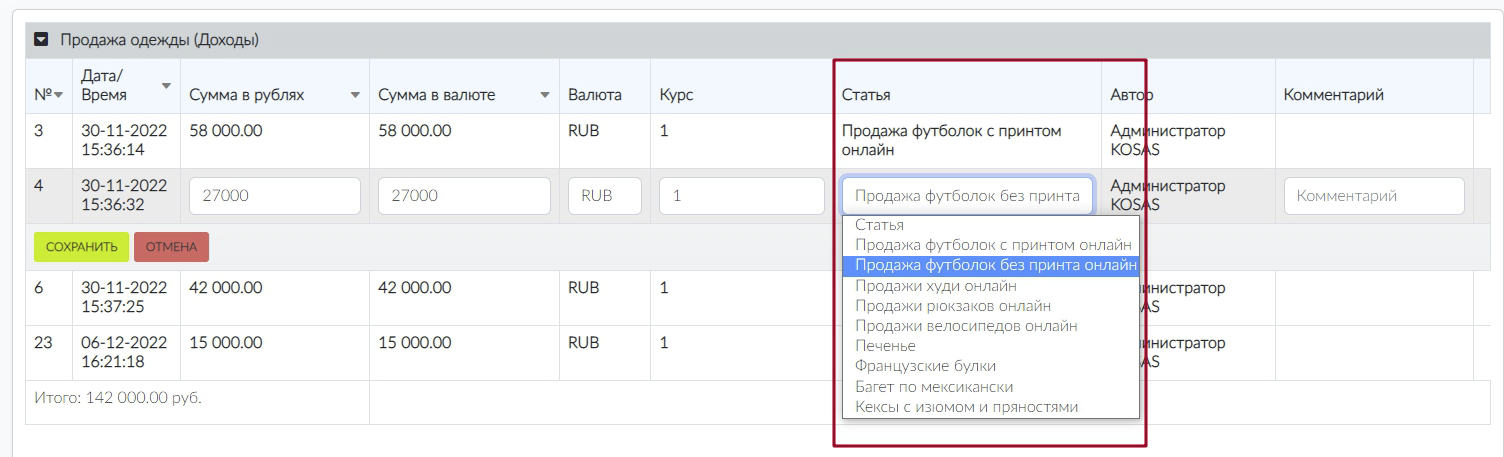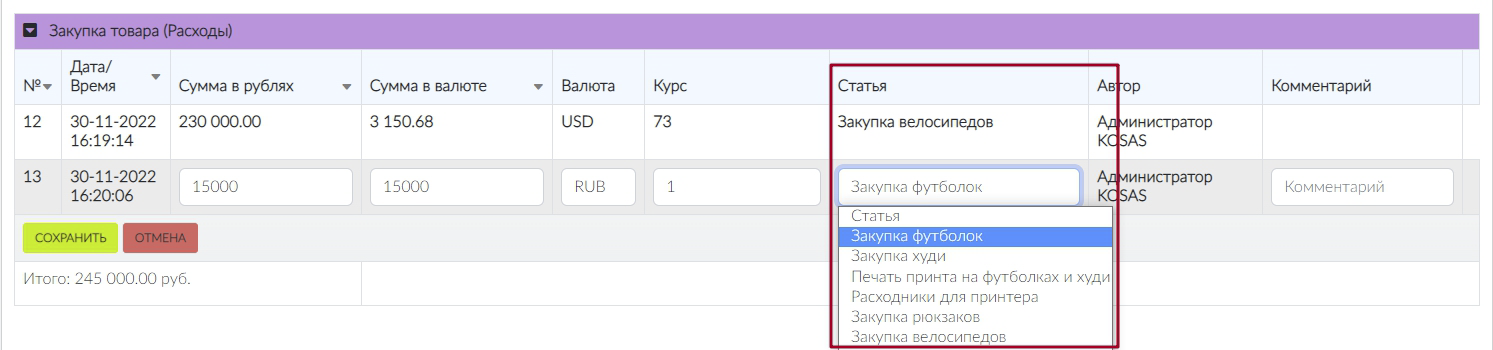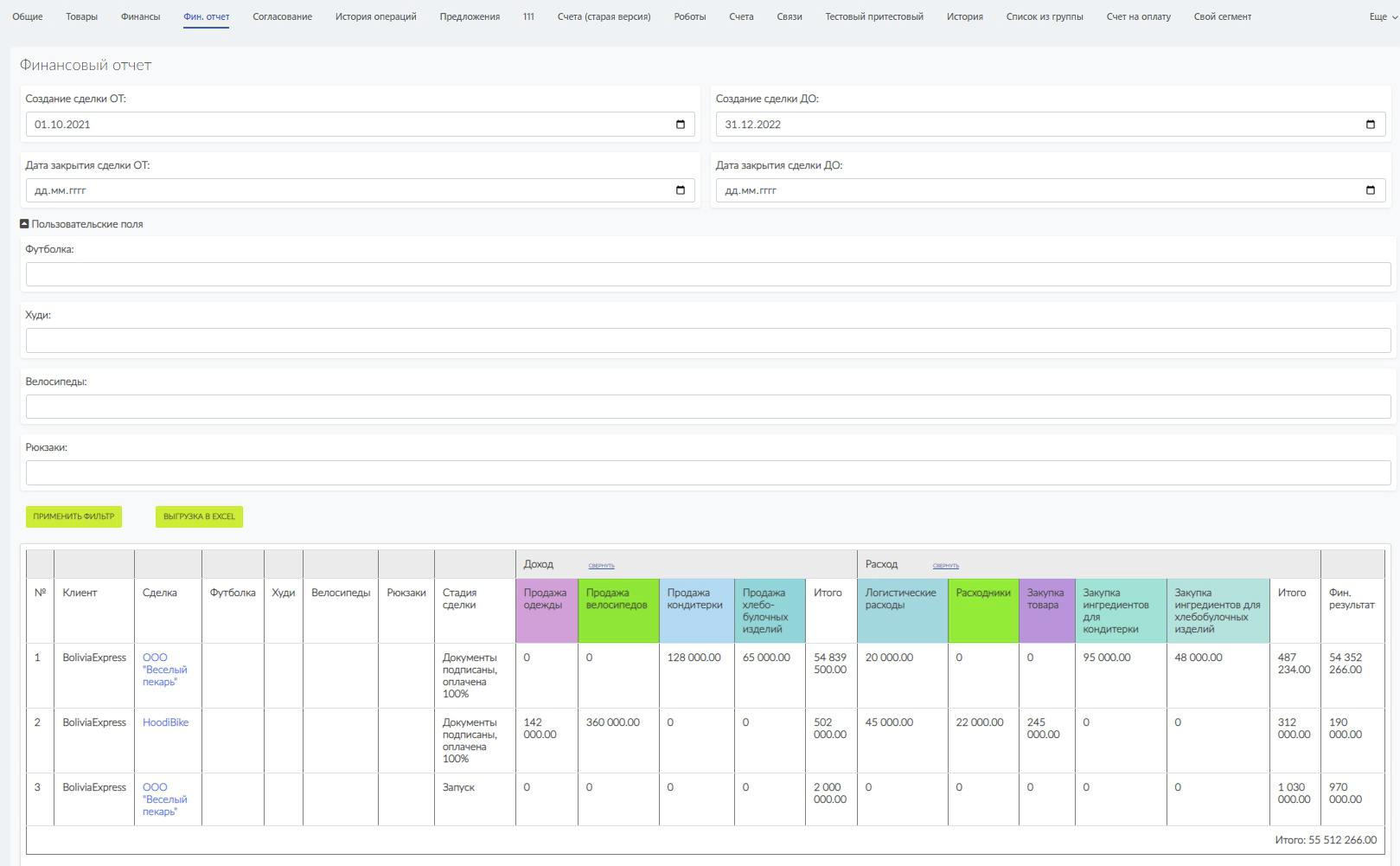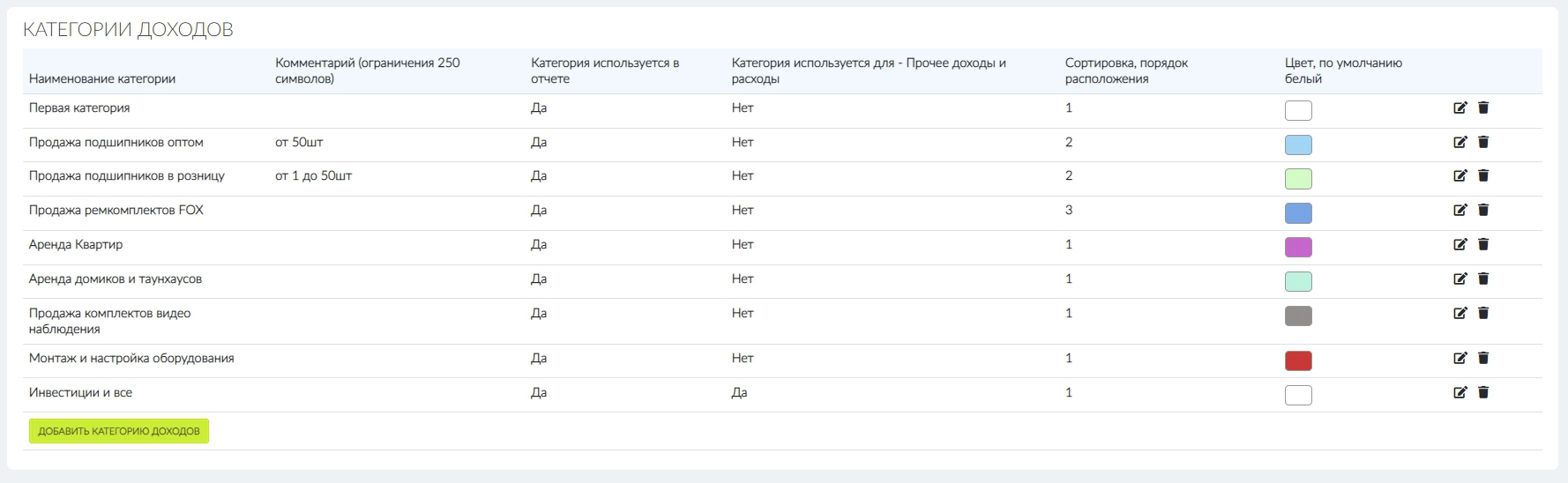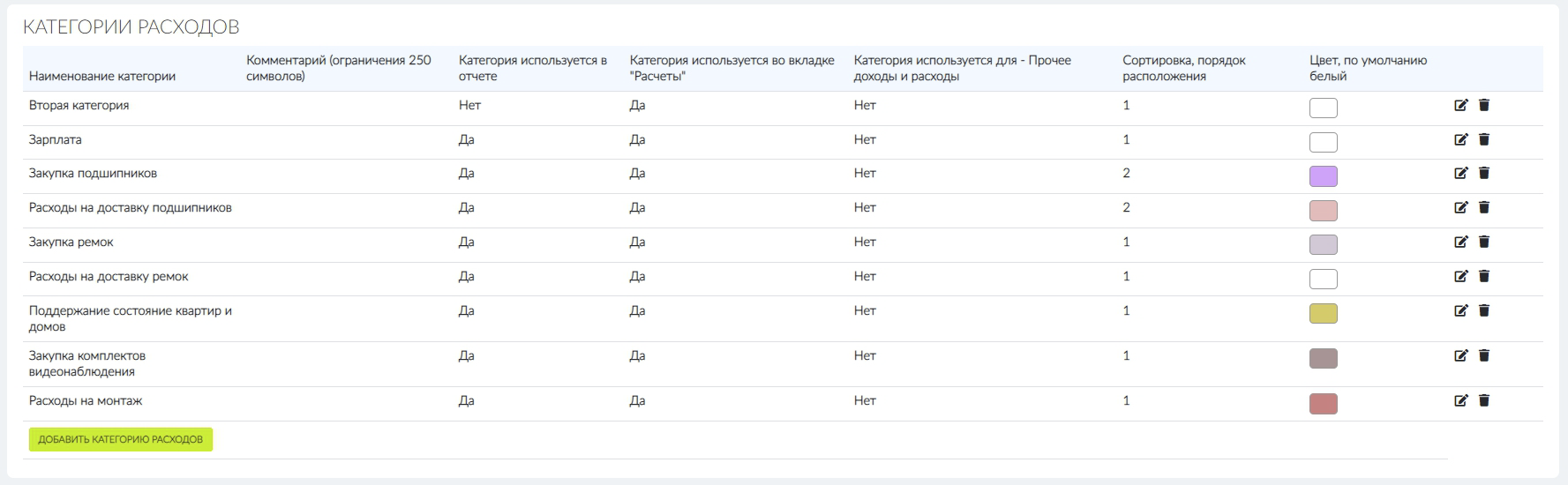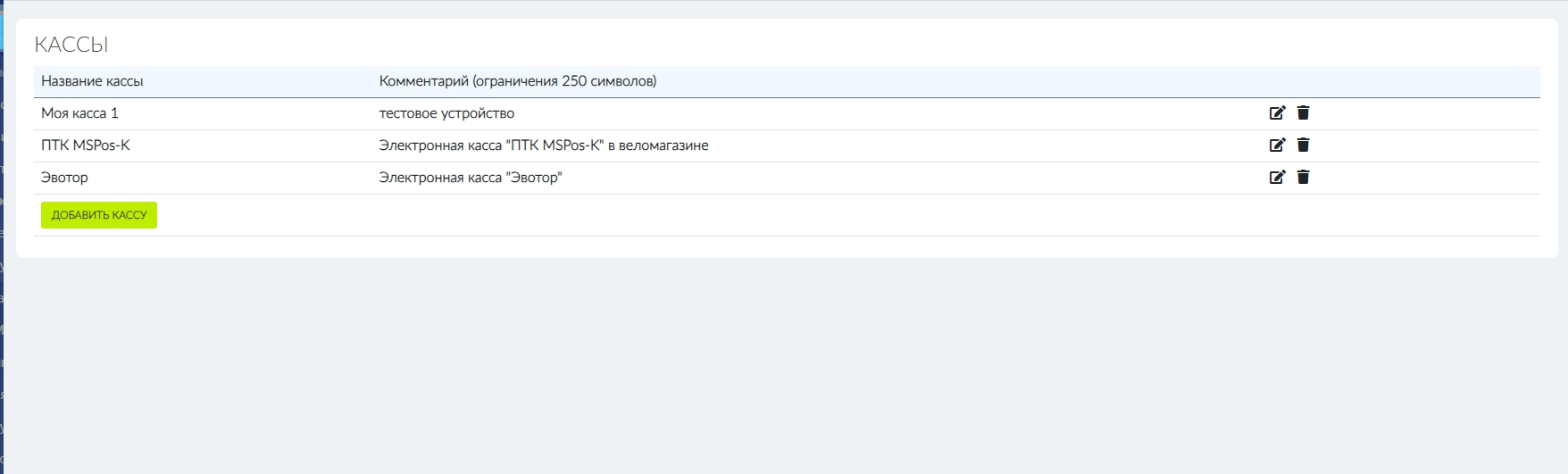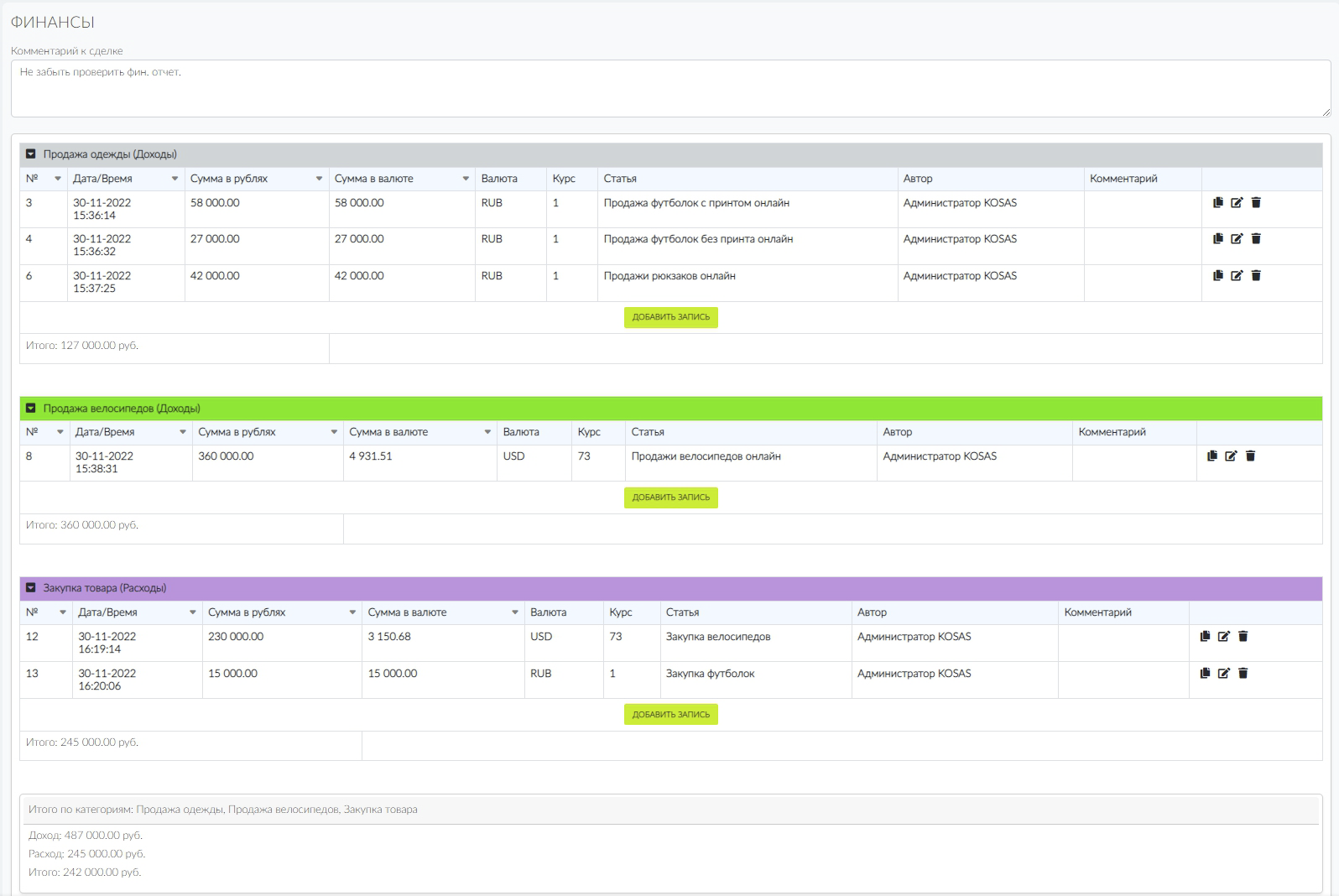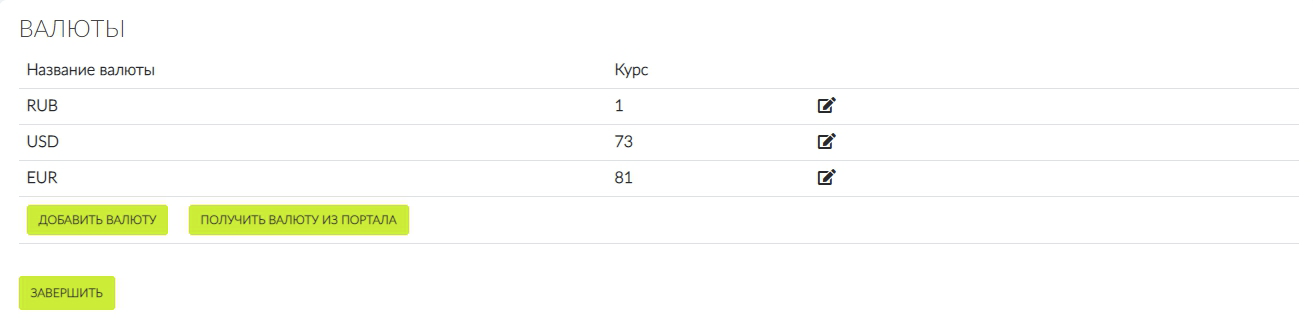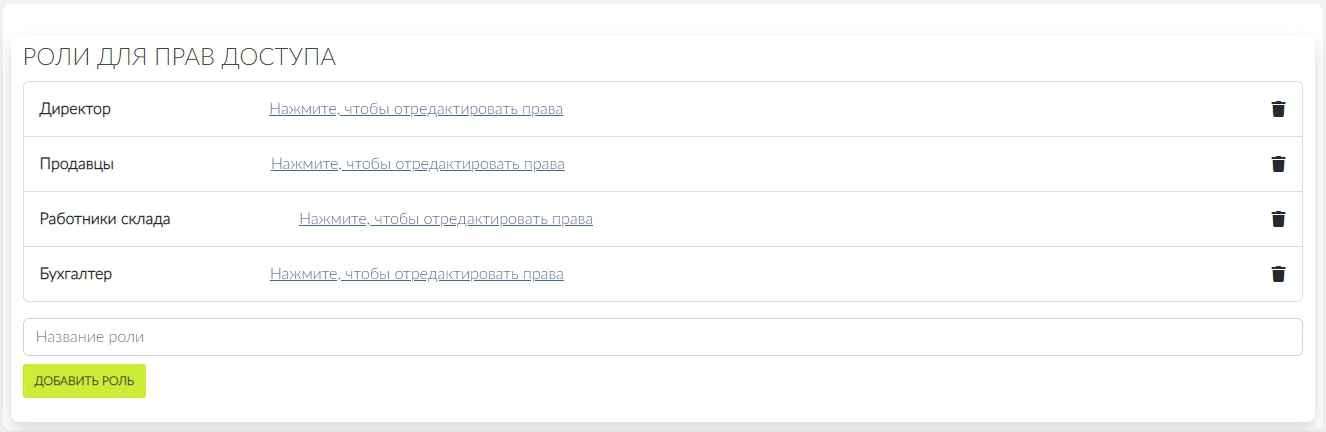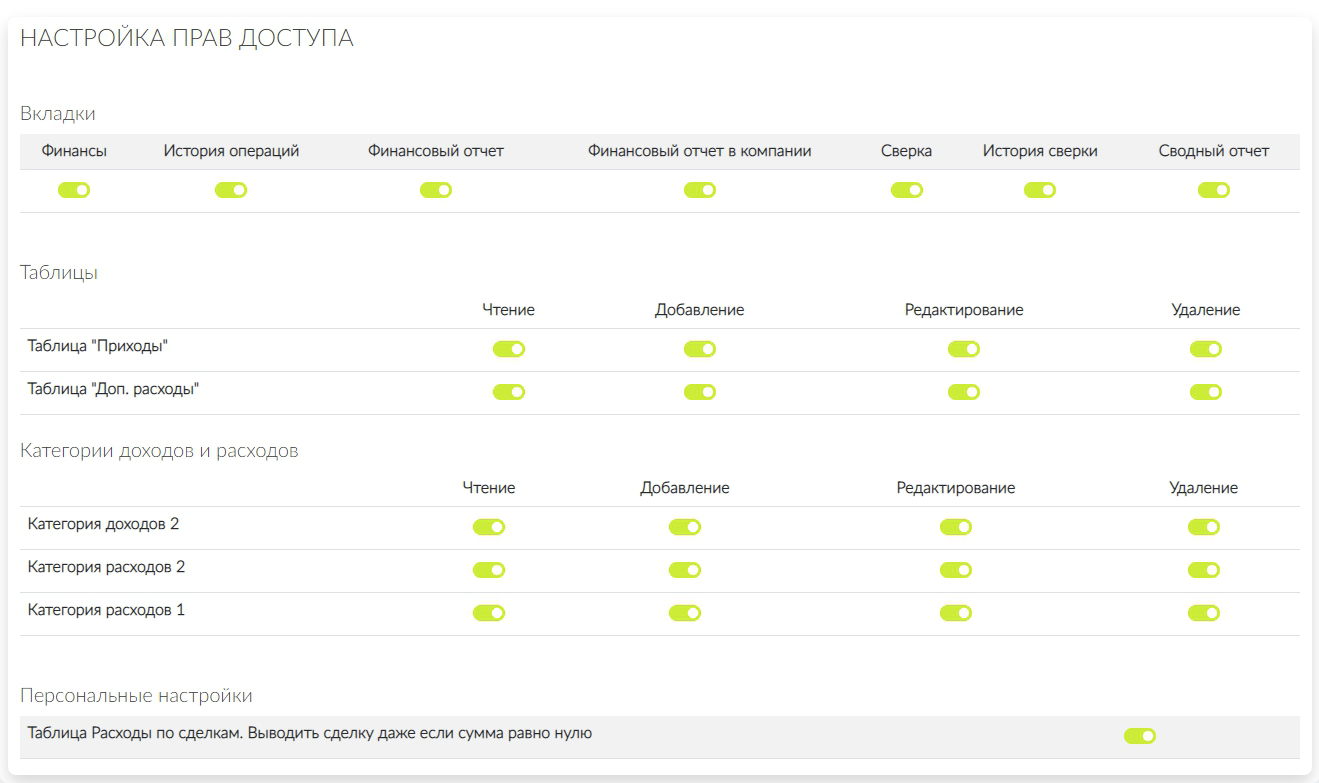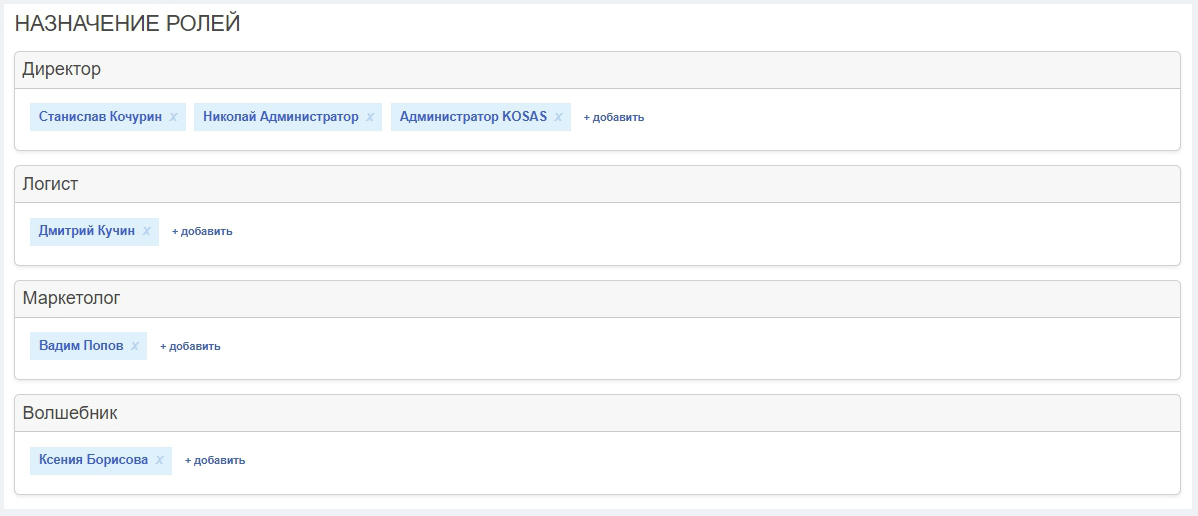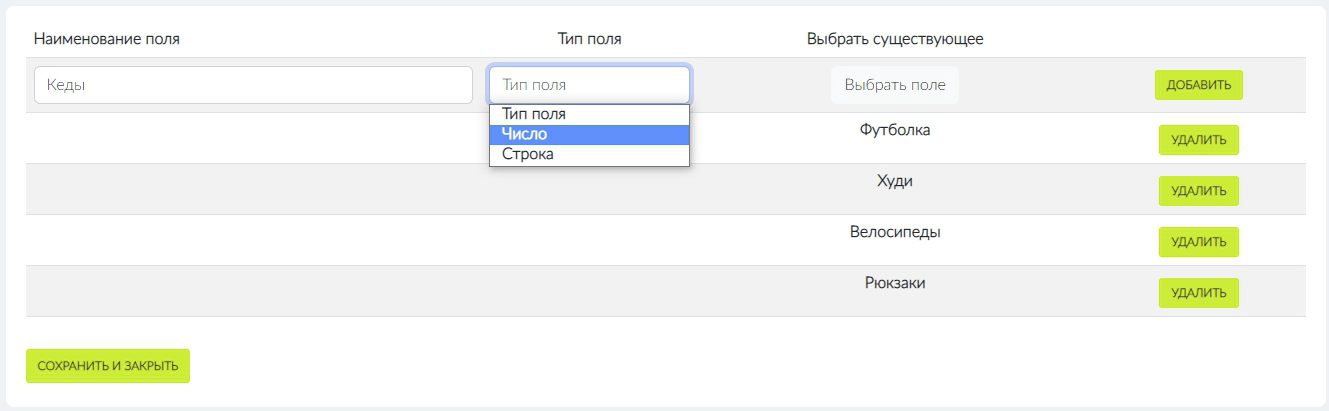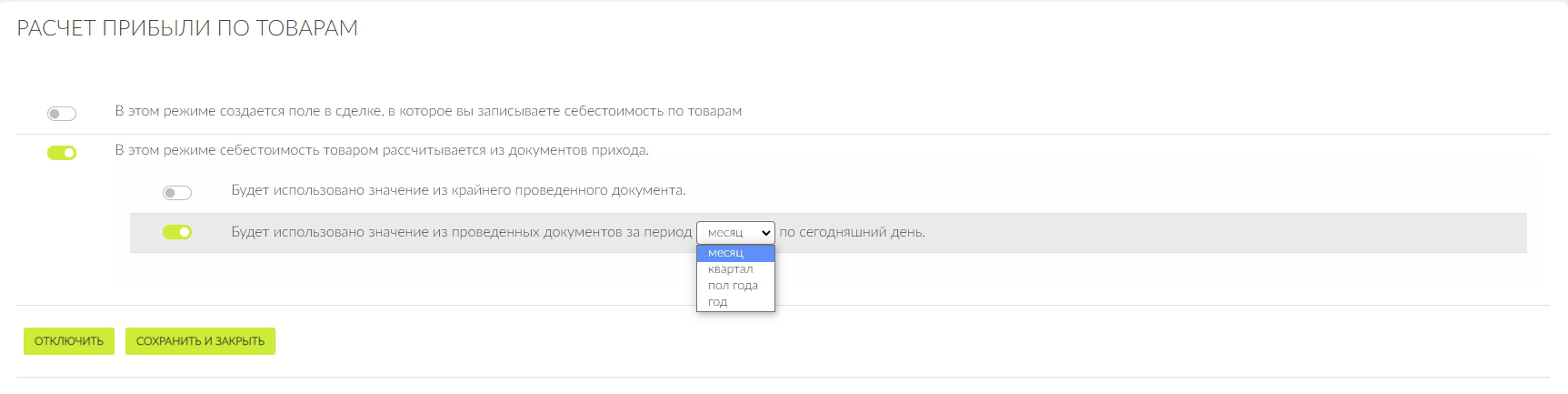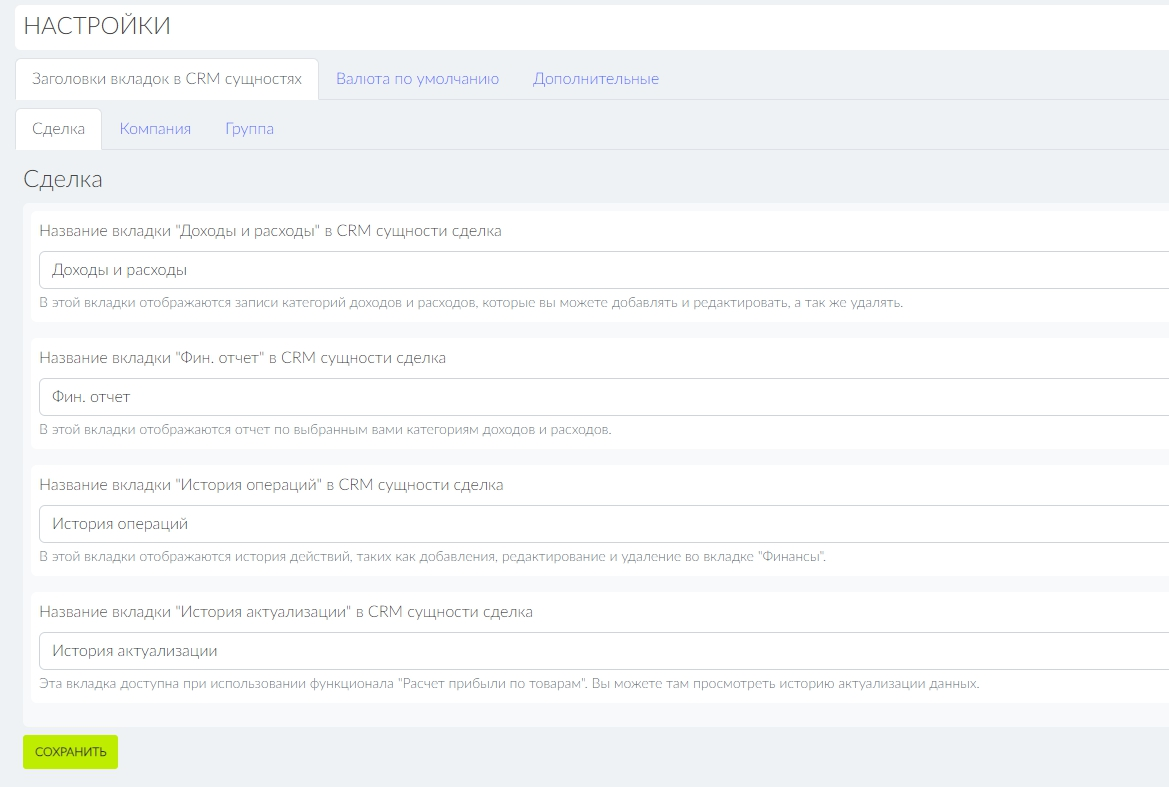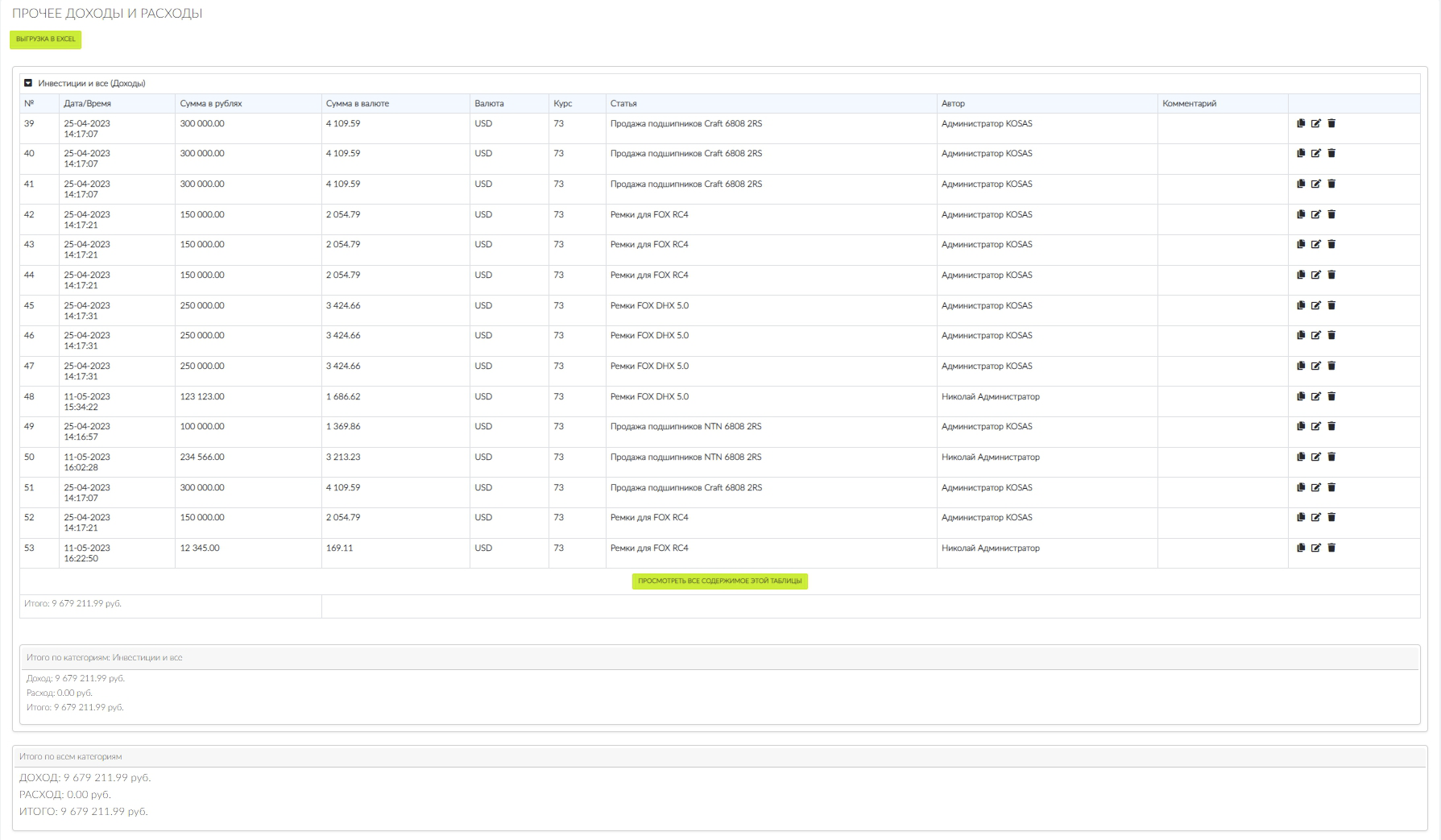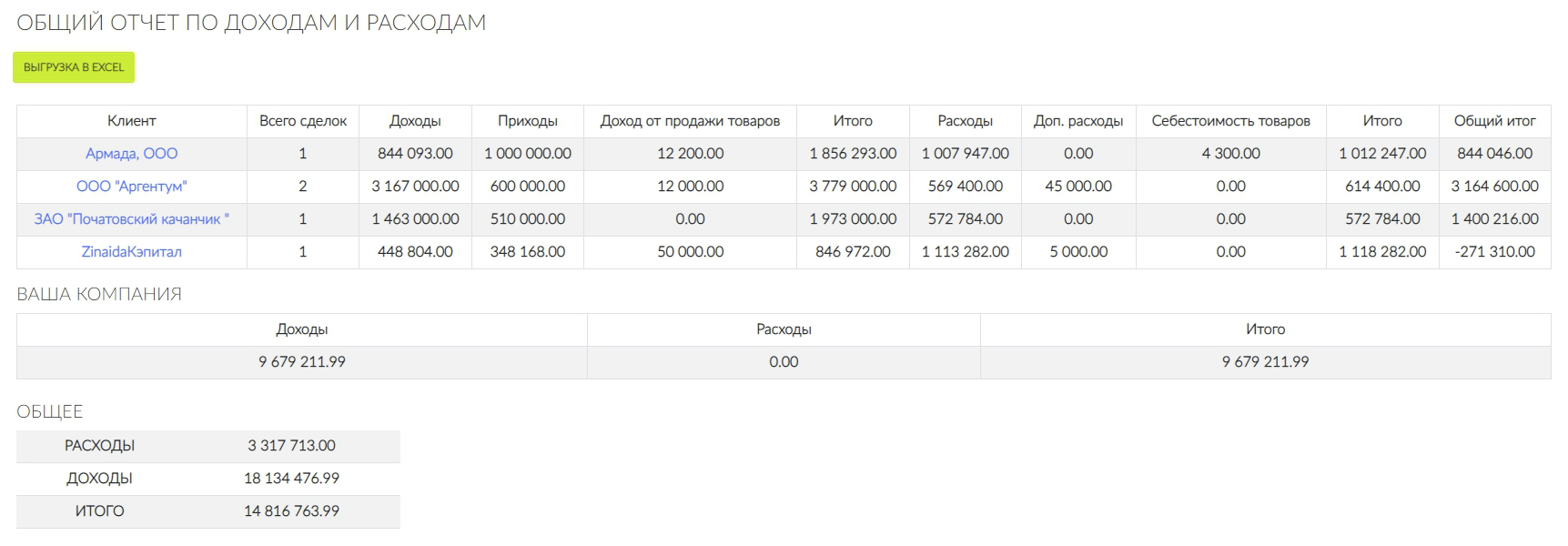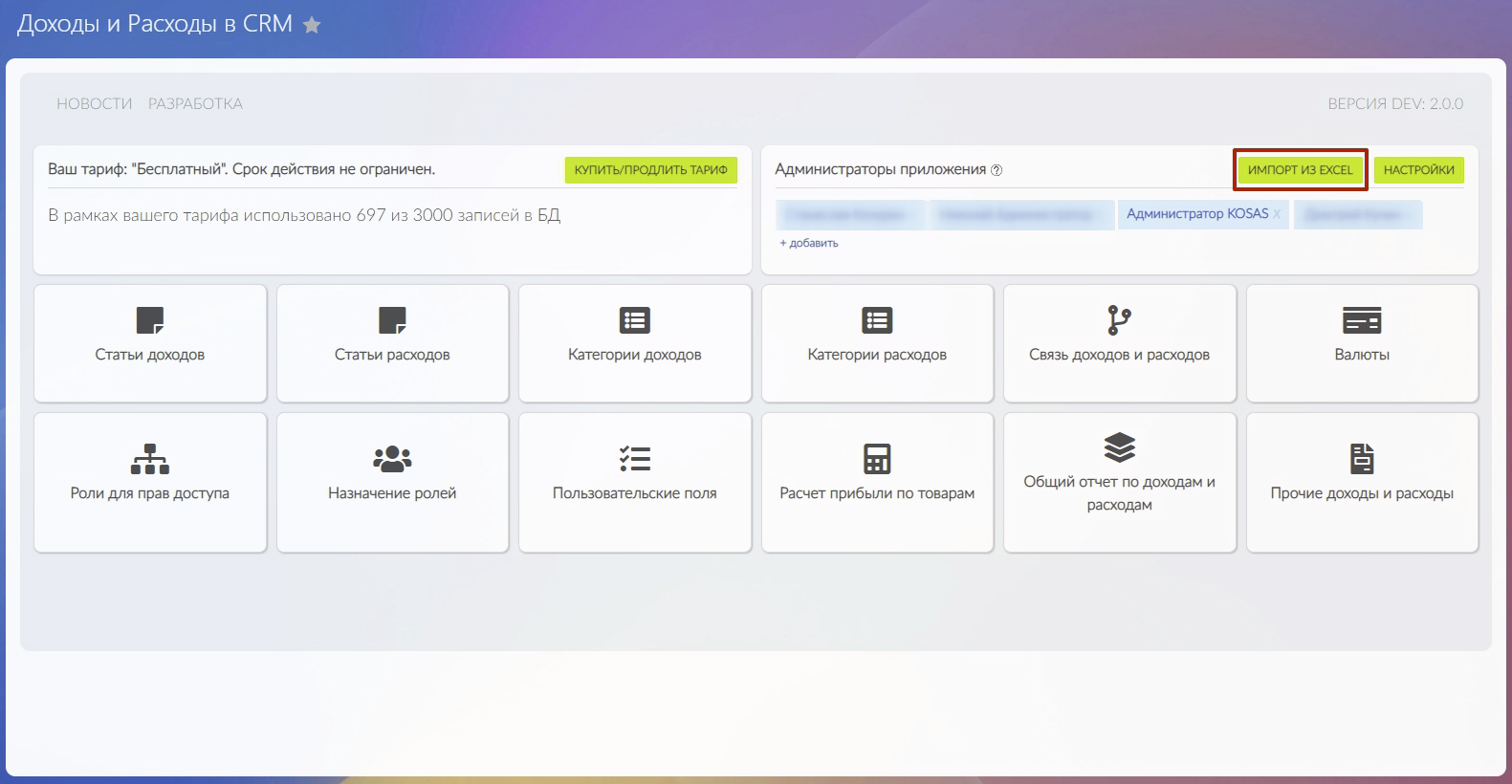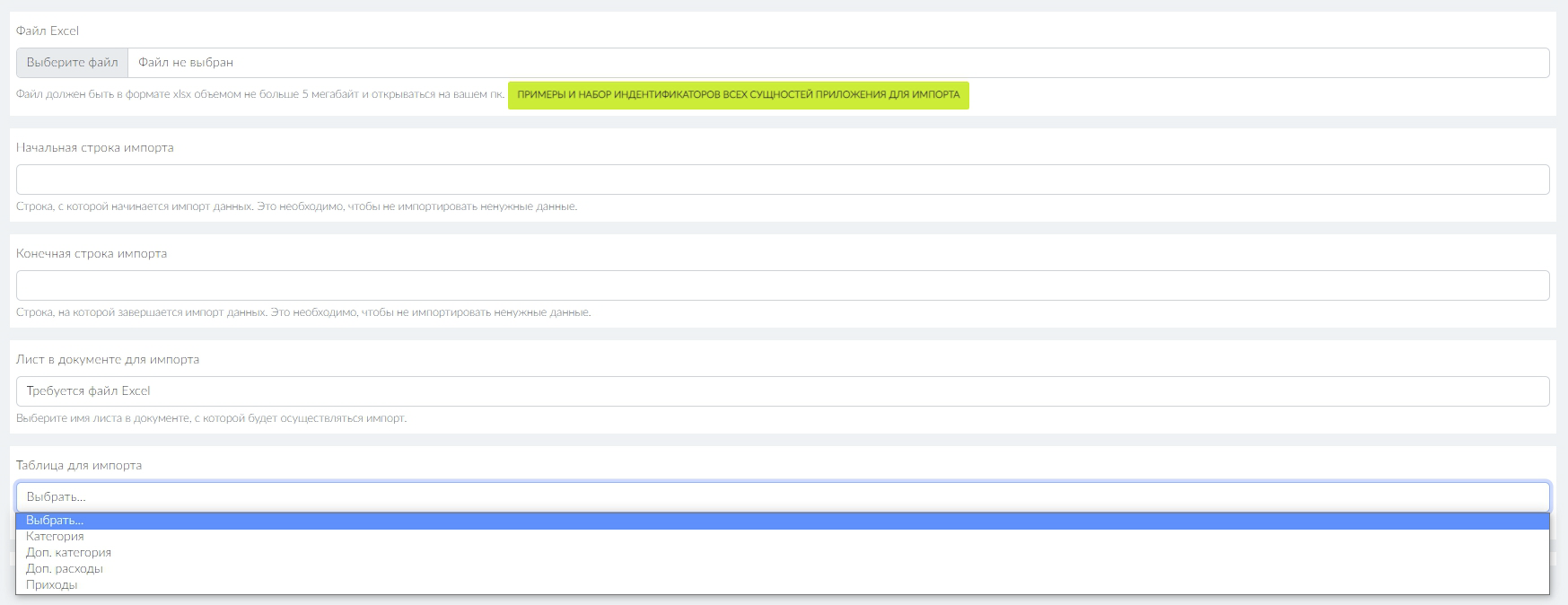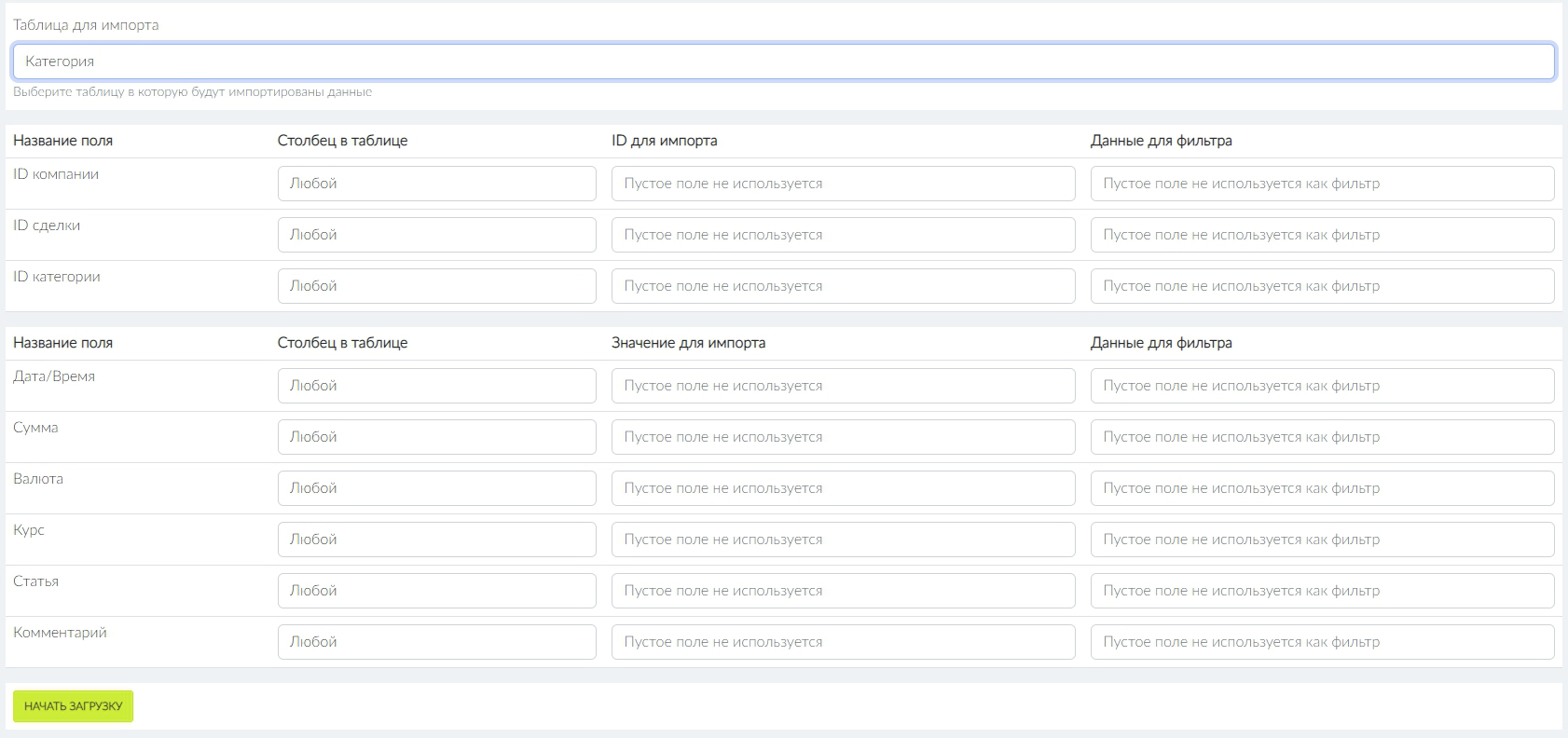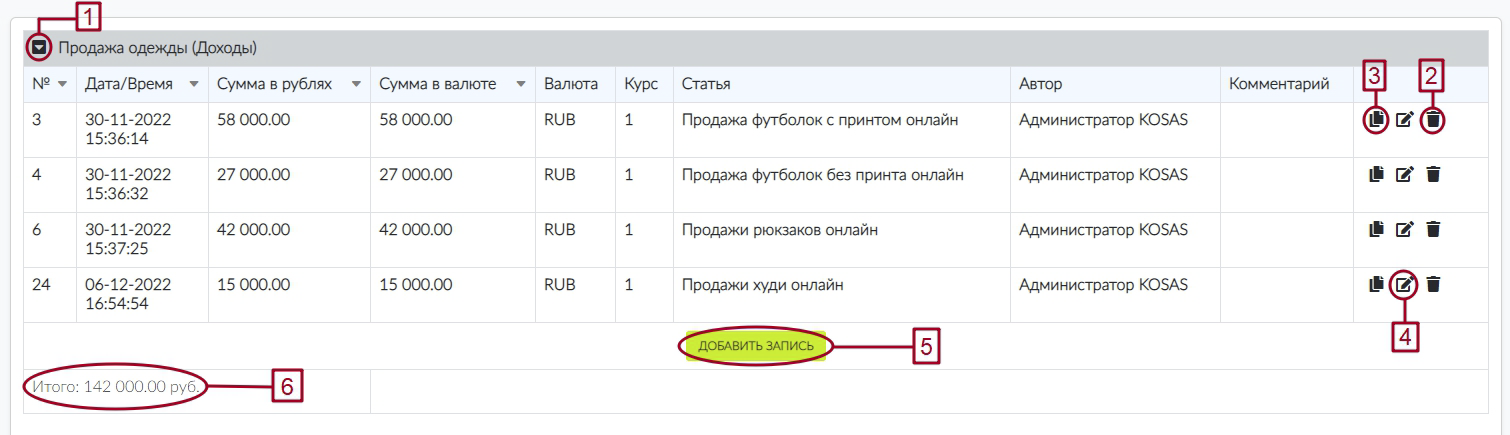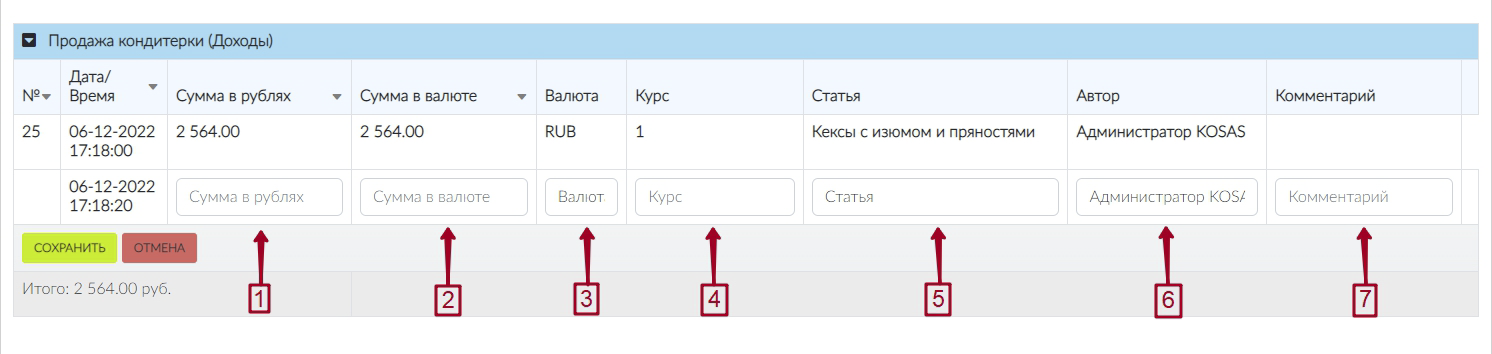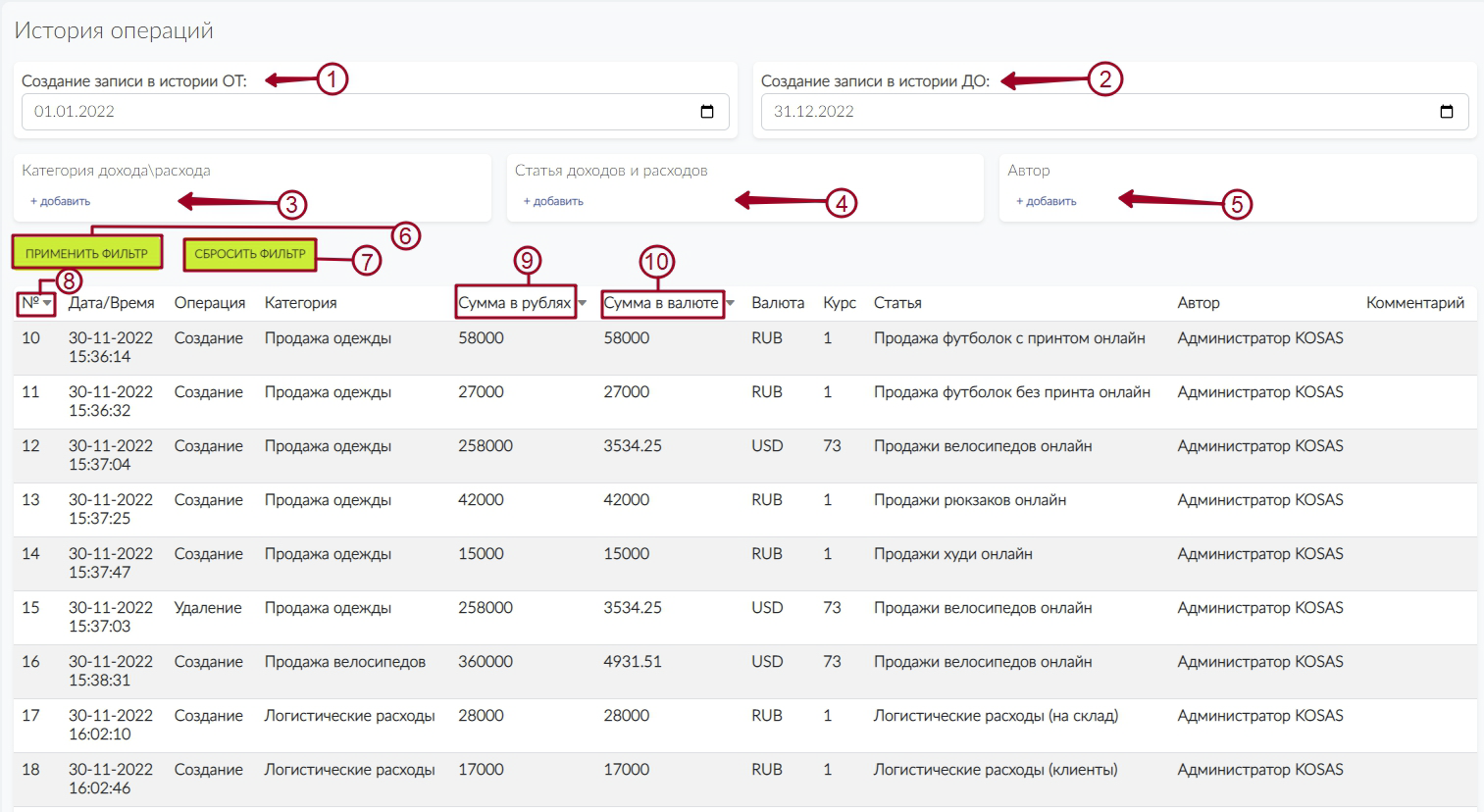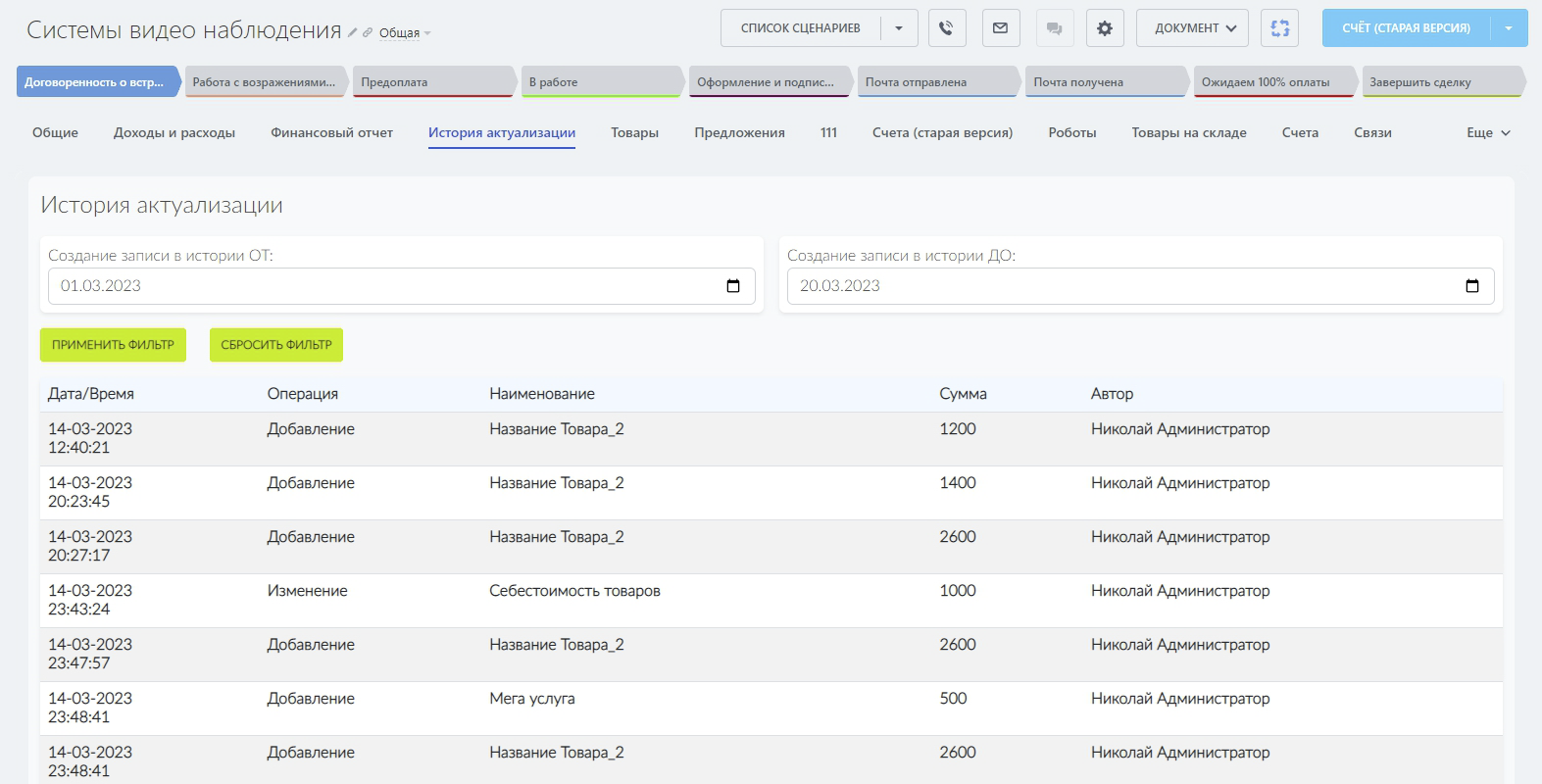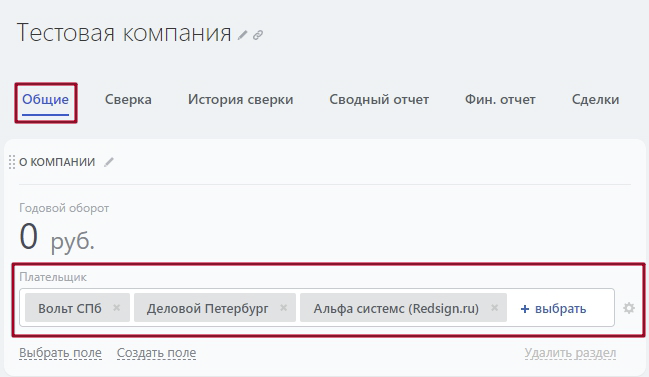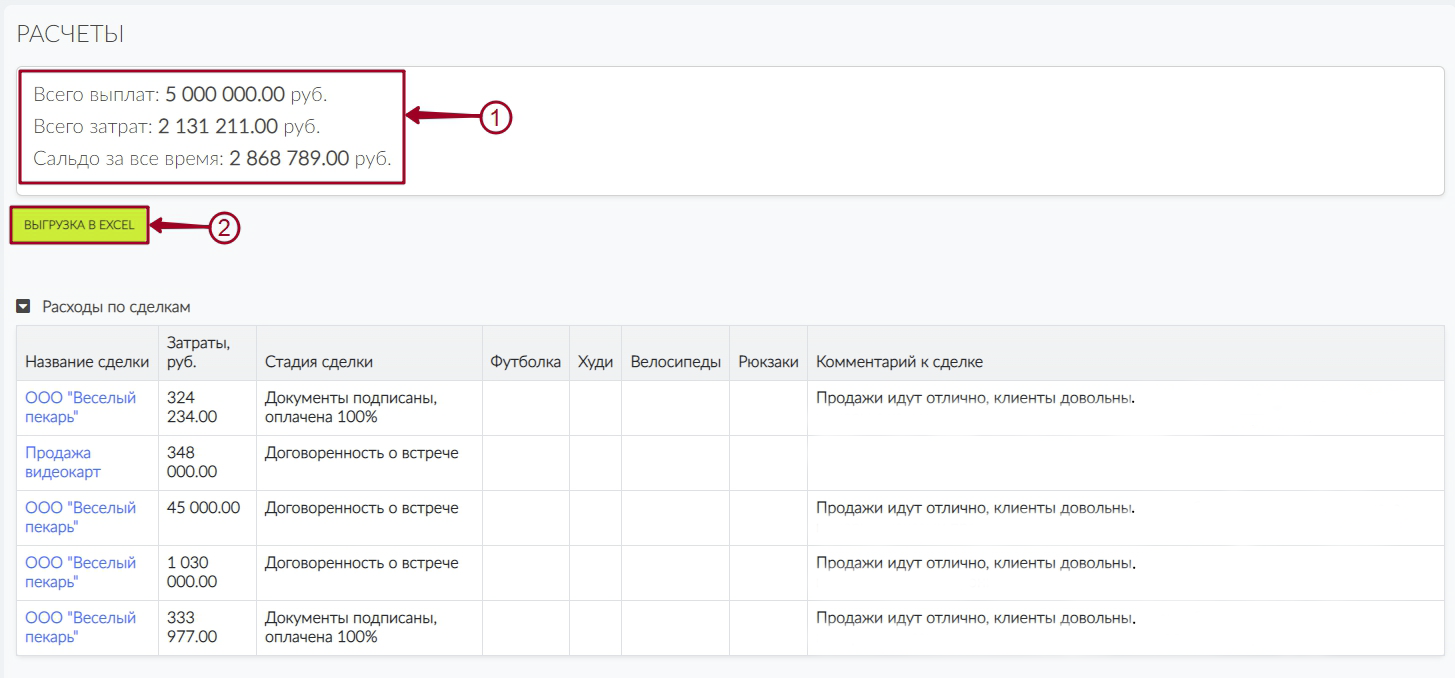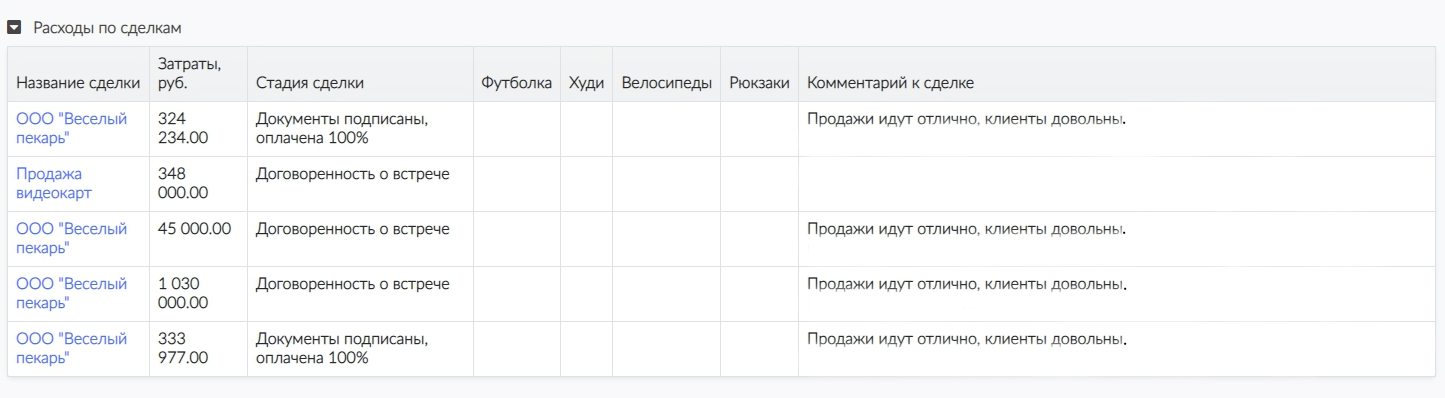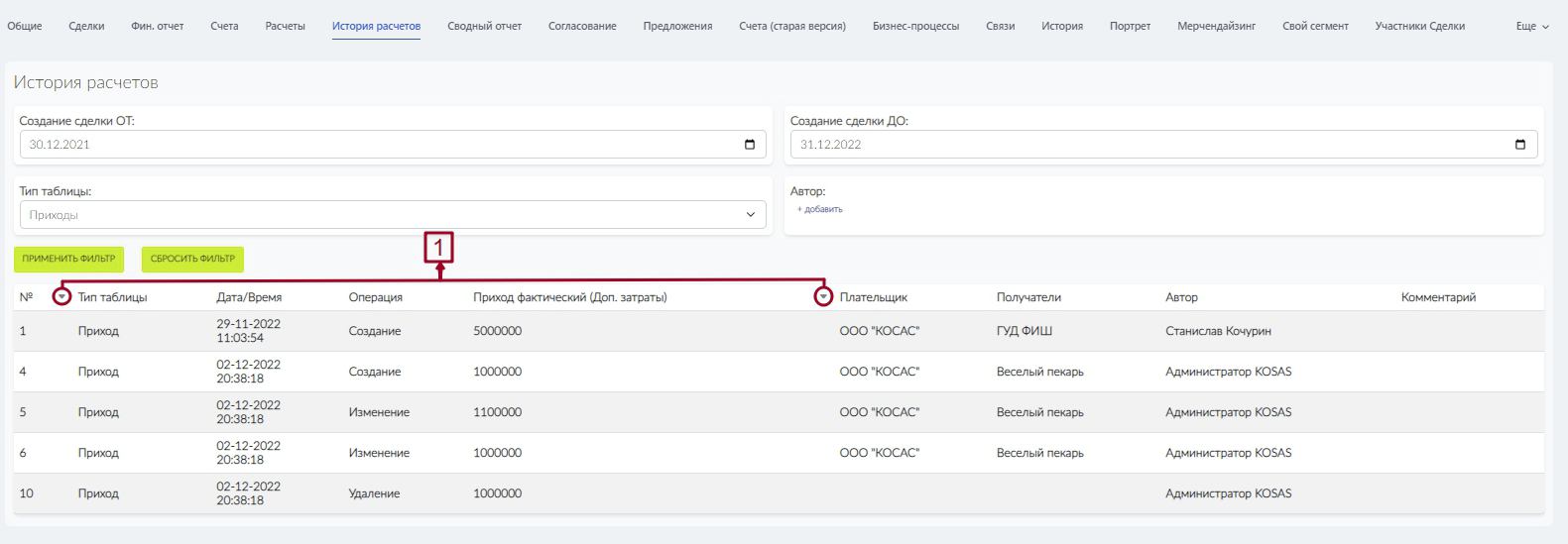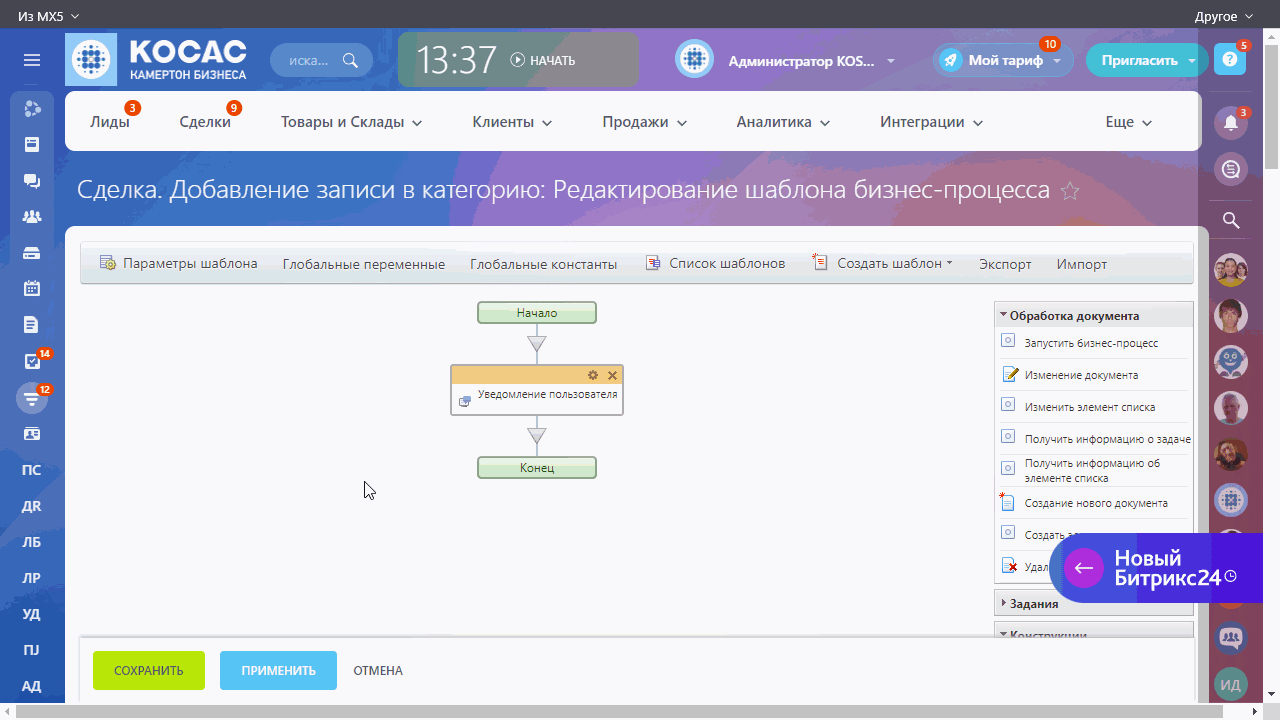Выбрать курс
0
/
26
Приложение для Битрикс24 "Доходы и расходы CRM" - Внедрение CRM-системы Битрикс24
Содержание
О приложении
Возможности приложения:
- Учет доходов и расходов в рамках сделок, в т.ч и в валюте;
- Ведение и анализ доходов и расходов в сделках, привязанных к конкретной Компании;
- Группировка статей доходов и расходов в категории;
- Объедение нескольких групп статей из категории доходов/расходов для взаимного расчета;
- Гибкая настройка уровней прав доступа к отчетам;
- Просмотр истории всех операций по сущности "Сделка", которая привязана к конкретной Компании;
- Просмотр всех расчетов по сущности "Сделка", которая привязана к конкретной Компании;
- Возможность выгрузки содержимого таблиц расходов/доходов в Excel;
- Управление способом расчета прибыли по товарам;
- Добавление записей в таблицы дохода/расхода с помощью робота, либо БП;
- Ведение учета дохода/расхода в рамках собственной компании;
- Возможность настройки заголовков вкладок приложения в сущностях "Компания" и "Сделка".
В рамках тарифа "Бесплатный", количество записей ограничено.
Использование выгрузки в Excel и роботы доступны только на платных тарифах.
Для использования приложения также требуется оплаченная подписка на Маркет Б24.
Использование выгрузки в Excel и роботы доступны только на платных тарифах.
Для использования приложения также требуется оплаченная подписка на Маркет Б24.
Типовой сценарий работы приложения:
Ведение учета по нескольким сферам деятельности Компании.
Допустим Ваша компания занимается торговлей одеждой, товарами для спорта, а так же производством и реализацией мучных изделий.
Приложение запросто позволит вести учет и проверку финансовой деятельности такой разносторонней компании.
Для каждой из сфер деятельности мы создали свою сделку, таких сделок может быть множество.
В каждой из этих сделок ведется учет прихода/расхода товаров из разных статей и категорий дохода расхода.
Статьи и категория Дохода
Статьи и категория Расхода:
Финансовый отчет можно изучить в разные периоды времени, по каждой сделке индивидуально, либо по всем сделкам, которые привязаны к Компании.
Если финансовый отчет по каким-то причинам не сходится с ожидаемым, или какие-то из записей доходов/расходов отсутствуют, то всегда можно проверить историю операций, и историю расчетов возможно кто-то из сотрудников случайно удалил или изменил их.
Настройки
Статьи доходов и расходов
В разделах "Статьи доходов" и "Статьи расходов" формируются записи для разделения учета по типам.Пример: Продажа футболок - статья дохода, Закупка футболок - Статья расхода.
Эти записи используются при добавлении доходов и/или расходов во вкладке "Финансы", сущности СRM "Сделка".
В настройках можно добавлять, удалять или редактировать статьи расходов или доходов.
Статьи доходов/расходов
Добавление статьи доходов/расходов:
- Нажать кнопку "Добавить статью доходов";
- Указать название статьи;
- Указать комментарий (опционально;)
- Нажать кнопку "Сохранить";
- Нажать кнопку "Завершить", если не планируете добавлять еще статьи доходов.
Название статьи: в этом поле отображается название статьи доходов/расходов которое было указано при добавлении.
Комментарий: в этом поле отображается комментарий к статье доходов/расходов, который был указан при добавлении самой статьи.
Для редактирования статей доходов и расходов достаточно кликнуть левой кнопкой мыши по одной из них либо на иконку "Изменить".
Чтобы сохранить изменения либо новую статью доходов/расходов, нужно нажать кнопку "Сохранить".
Чтобы сохранить изменения либо новую статью доходов/расходов, нужно нажать кнопку "Сохранить".
Категории доходов и расходов
Категории доходов и расходов это группа статей доходов/расходов, которые группируются по смыслу и/или целевому назначению.В этих категориях ведется запись любых финансовых операций относящихся к доходам или расходам, они находятся во вкладке "Финансы", сущности "Сделка".
В настройках предоставляется возможность создавать категории статей, указав наименование и комментарий для себя или коллег.
Кроме того, вы можете указать порядок расположения (сортировка), используется ли эта категория в отчете, а также выбрать цвет оформления заголовка таблиц.
В рамках настроек этого пункта меню доступно добавление, удаление и редактирование любой категории доходов/расходов.
ВАЖНО!
При удалении категории, будут также удалены все записи во всех сущностях, которые связаны с этой категорией. Если вы не уверены, либо не знаете, есть ли записи у удаляемой категории, обратитесь в нашу ТП.
При удалении категории, будут также удалены все записи во всех сущностях, которые связаны с этой категорией. Если вы не уверены, либо не знаете, есть ли записи у удаляемой категории, обратитесь в нашу ТП.
Категории доходов:
Во время редактирования категории доходов, другие строки не редактируются, т.е отредактировать можно только одну строку за раз.
Добавление категории доходов:
- Нажать кнопку "Добавить категорию доходов";
- Указать наименование категории;
- Добавить комментарий (опционально);
- Указать используется категория в отчете или нет;
- Указать используется ли категория во вкладке "Расчет" ;
- Указать используется ли категория для отчета по вашей компании;
- Указать порядок сортировки (опционально);
- Указать цвет категории (опционально);
- Нажать кнопку "Сохранить".
Наименование категории: нужно указать название категории дохода.
Комментарий: указывается комментарий с описанием категории или любой другой информации.
Категория используется в отчете: варианты да/нет.
Позволяет выбрать отображать или нет категорию в отчете.
Отчет: это вкладка "финансовый отчет", которая находится в сущности "Сделка".
Категория используется для - Прочие доходы и расходы - варианты да/нет.Позволяет выбрать, будет использоваться категория во вкладке главного меню приложения "Прочие доходы и расходы" или нет.
Если выбрать "Да", то категория будет отображена ТОЛЬКО во вкладке "Прочие доходы и расходы" и нигде более.
"Прочие доходы и расходы" - пункт в главном меню приложения.
Сортировка, порядок расположения: заполняется цифрами, позволяет настроить порядок расположения категорий.Цвет, по умолчанию: позволяет выбрать цвет оформления заголовков таблиц.
Категории расходов:
Во время редактирования категории расходов, другие строки не редактируются, т.е отредактировать можно только одну строку за раз.
Добавление категории расходов:- Нажать кнопку "Добавить категорию расходов";
- Указать наименование категории;
- Добавить комментарий (опционально);
- Указать используется категория в отчете или нет;
- Указать используется ли категория во вкладке "Расчет" ;
- Указать используется ли категория для отчета по вашей компании;
- Указать порядок сортировки (опционально);
- Указать цвет категории (опционально);
- Нажать кнопку "Сохранить".
Наименование категории: нужно указать название категории расхода.
Комментарий: указывается комментарий с описанием категории или любой другой информации.
Категория используется в отчете: варианты да/нет.
Позволяет выбрать отображать или нет категорию в отчете.
Отчет: это вкладка "финансовый отчет", которая находится в сущности "Сделка".
Категория используется во вкладке "Расчеты" - варианты да/нет.Позволяет выбрать отображать или нет категорию во вкладке "Расчеты".
Расчеты: вкладка, которая находится в сущности "Компания"
Категория используется для - Прочие доходы и расходы - варианты да/нет.Позволяет выбрать, будет использоваться категория во вкладке главного меню приложения "Прочие доходы и расходы" или нет.
Если выбрать "Да", то категория будет отображена ТОЛЬКО во вкладке "Прочие доходы и расходы" и нигде более.
"Прочие доходы и расходы" - пункт в главном меню приложения.
Сортировка, порядок расположения: заполняется цифрами, позволяет настроить порядок расположения категорий.Цвет, по умолчанию: позволяет выбрать цвет оформления заголовков таблиц.
Кассы
В этом разделе можно добавить кассы, используемые для учета доходов/расходов в Сделках.
Кассы
Добавление статьи доходов/расходов:- Нажать кнопку "Добавить кассу";
- Указать название кассы;
- Указать комментарий (опционально;)
- Нажать кнопку "Сохранить";
Включить либо выключить отображение касс в таблицах расходов/доходов сущности Сделка, можно из меню "Настройки", в главном меню приложения..
Название кассы: в этом поле отображается название кассы которое было указано при добавлении.Комментарий: в этом поле отображается комментарий, который был указан при добавлении кассы.
Для редактирования касс нужно кликнуть левой кнопкой мыши по одной из них либо на иконку "Изменить".
Чтобы сохранить изменения либо новую кассу, нужно нажать кнопку "Сохранить".
Чтобы сохранить изменения либо новую кассу, нужно нажать кнопку "Сохранить".
Связь доходов и расходов
Связь доходов и расходов - функционал, который позволяет объединить несколько групп статей из категории доходов/расходов для взаимного расчета.Что это значит:
К примеру, мы имеем таблицу одной из категорий групы доходов и таблицу одной из категории группы расходов. Каждая такая таблица имеет свой расчет "Итого", который получается в результате суммирования столбца "сумма в рублях" (название ячейки).
В итоге вычисление происходит так:
Доход: "Итого" из таблицы категории "Дохода".
Расход: "Итого" из таблицы категории Расхода.
Итого: Доход - Расход.
Если несколько таблиц расхода или несколько таблиц дохода находятся в одной связи, то происходит суммирование всех доходов, затем суммирование таблиц расхода. После чего происходит вычитание суммы дохода из суммы расхода.
Пример:
Связанны 2 таблицы доход:
Доход 1=500;
Доход 1.1=550;
Связанны 2 таблицы расход:
Расход 1=400;
Расход 1.1=450;
Итого вычисляется так: (500+550)-(400+450)=200.
Создать группу: нажав на кнопку "Создать группу", появится поле с кнопкой "Добавить", после нажатия этой кнопки, можно из выпадающего списка выбрать таблицы, которые нужно связать в группу.Пример:
Связанны 2 таблицы доход:
Доход 1=500;
Доход 1.1=550;
Связанны 2 таблицы расход:
Расход 1=400;
Расход 1.1=450;
Итого вычисляется так: (500+550)-(400+450)=200.
ВАЖНО!
Таблица не может находится в нескольких связях, т.е 1 таблица может быть связанна только с 1 группой, в которой может быть несколько таблиц.
Если все имеющиеся таблицы уже привязаны к какой-то группе, то при попытке добавить еще одну группу вы получите уведомление об отсутствии свободных таблиц для привязки.
Таблица не может находится в нескольких связях, т.е 1 таблица может быть связанна только с 1 группой, в которой может быть несколько таблиц.
Если все имеющиеся таблицы уже привязаны к какой-то группе, то при попытке добавить еще одну группу вы получите уведомление об отсутствии свободных таблиц для привязки.
Валюты
В этом разделе можно добавить необходимую валюту (любую) и указать ее курс относительно рубля.Добавление валюты:
- Нажать кнопку "Добавить валюту";
- Заполнить название валюты;
- Заполнить актуальный курс валюты относительно рубля;
- Нажать кнопку "Сохранить".
Если кликнуть по уже добавленной валюте, то можно ее отредактировать.
Название валюты: при добавлении или редактировании в этом поле указывается название валюты.
Добавить или импортировать можно не более 5 валют.
Курс: отображает курс валюты, который вы указали сами при добавлении/изменении.Получить валюту с портала: при нажатии импортирует список валют, которые используются на портале.
При импорте валют портала, добавленные ранее в ручную валюты будут заменены импортируемыми.
Роли для прав доступа и Настройка прав доступа
Данный раздел дает возможность создавать группы пользователей (Роли) с определенным уровнем прав доступа и возможностями редактирования справочников.
Роли для прав доступа:
Для создания роли, Вам необходимо указать название роли.Для удаления роли, достаточно нажать значок "корзина" и подтвердить удаление.
Настройки прав доступа:
Для того, чтобы перейти к настройкам справочника для конкретной роли, нужно нажать на название уже созданной роли.В настройках справочника есть 4 основные категории настроек: "Вкладки", "Таблицы", "Категории доходов и расходов", "Персональные настройки".
Вкладки: позволяет открыть или закрыть доступ к конкретной вкладке в сущности Сделка или Компания.
Отредактировать доступ можно к следующим вкладкам:
- Финансы;
- История операций;
- Финансовый отчет (Сделка);
- Финансовый отчет в Компании.
- Расчеты;
- История расчетов;
- Сводный отчет;
Таблицы во вкладке "Расчеты", сущности Компании - нельзя удалить, создать новую или переименовать.
Категории доходов и расходов: позволяет редактировать права на Чтение, Добавление, Редактирование, Удаление категорий доходов и расходов, которые находятся во вкладке "Финансы", сущности Сделка.
Категории доходов и расходов можно добавить или отредактировать в соответствующем пункте меню приложения.
Персональные настройки: включает отображение таблицы "Расходы по сделкам" во вкладке "Расходы" сущности Компания, даже если сумма расходов равна нулю.Назначение ролей
В этом разделе для каждой из ролей можно выбрать сотрудников портала.Настройки прав для указанных ролей производятся в разделах "Роли для прав доступа" --> "Настройка прав доступа".
Пользовательские поля
В этом разделе можно добавлять и/или импортировать уже имеющиеся на портале пользовательские поля для карточки сущности Сделка.Добавление пользовательского поля:
- Указать наименование поля;
- Указать тип поля;
- Нажать кнопку "Добавить".
- Для сохранения изменений нажать "Сохранить и закрыть";
*Для удаления поля, нажать кнопку "Удалить."
Тип поля: выбор типа создаваемого поля (Число или Строка).
Приложение позволяет добавить или импортировать только поля тип "Число" или "Строка".
Выбрать существующее: импорт полей из списка имеющихся на портале.Для импорта имеющихся на портале полей нужно:
- Нажать кнопку "Выбрать поле";
- Выбрать из списка нужное поле, нажав на него.
- Нажать кнопку "Добавить";
- Для сохранения изменений нажать "Сохранить и закрыть";
*Для удаления поля, нажать кнопку "Удалить."
Вы можете создать или импортировать не более пяти пользовательских полей.
Так же в названиях полей нельзя использовать кавычки.
Так же в названиях полей нельзя использовать кавычки.
Расчет прибыли по товарам
В этом разделе меню, можно выбрать способ расчета прибыли по товарам.
Запись себестоимости в пользовательское поле
Режим записи себестоимости в пользовательское поле: при активации этого режима, приложение автоматически создает пользовательское поле тип "Строка" с названием "Расчет прибыли по товарам".После активации режима и сохранения настроек, поле нужно вручную добавить в карточку сущности.
Данный режим предназначен для максимально упрощенного режима подсчета расходов, без использования документов прихода.
Способ использования: - Активировать режим "записи себестоимости в пользовательское поле";
- Провести вручную (не используя документы прихода) подсчет себестоимости и занести полученный результат в поле "Расчет прибыли по товарам".
- Указанные в поле "Расчет прибыли по товарам" значения отобразятся во вкладке "Доходы и расходы" сущности "Сделка", в таблице "Итого по доходу и себестоимости" как расход.
При деактивации режима "записи себестоимости в пользовательское поле", поле "Расчет прибыли по товарам" будет автоматически удалено вместе с данными, которое оно содержало.
Подсчет себестоимости с учетом документов прихода
Режим подсчета себестоимости с учетом документов прихода: В этом режиме доступно 2 варианта подсчета себестоимости, которые работают по принципу или/или:
- Будет использовано значение из крайнего проведенного документа;
- Будет использовано значение из проведенных документов за период (выбор периода из списка) и по сегодняшний день;
Будет использовано значение из проведенных документов за период: и по сегодняшний день: активировав эту опцию, система будет использовать суммарное значение "Документов прихода" (складской учет) за выбранный период.
Доступны на выбор 4 периода:
- Месяц;
- Квартал;
- Пол года;
- Год.
После завершения настройки режима "Подсчет себестоимости с учетом документов прихода", ОБЯЗАТЕЛЬНО нужно провести "Актуализацию данных".
Чтобы провести актуализацию, нужно перейти во вкладку "Доходы и расходы" сущности "Сделка", и в таблице "Итого по доходу и себестоимости" нажать "Актуализация данных".
Если это не сделать, то подсчет себестоимости будет не корректным, либо не будет происходить вообще.
Чтобы провести актуализацию, нужно перейти во вкладку "Доходы и расходы" сущности "Сделка", и в таблице "Итого по доходу и себестоимости" нажать "Актуализация данных".
Если это не сделать, то подсчет себестоимости будет не корректным, либо не будет происходить вообще.
Подсчет себестоимости из пользовательского поля "Себестоимость товара для Расходов и Доходов в CRM" в карточке товара
При активации этого режима подсчет себестоимости будет происходить на основании данных, пользовательского поля "Себестоимость товара для Расходов и Доходов в CRM" в карточке каждого товара, который есть в Сделке.
Если данный режим активен, то товар, в котором это поле не заполнено - не будет учитываться при подсчете себестоимости товаров в Сделке.
Так же данный режим работает ТОЛЬКО с товарами, которые есть в каталоге.
С товарами, которые существуют только в рамках сущности Сделка этот режим НЕ РАБОТАЕТ.
Так же данный режим работает ТОЛЬКО с товарами, которые есть в каталоге.
С товарами, которые существуют только в рамках сущности Сделка этот режим НЕ РАБОТАЕТ.
Главное меню, кнопка "Настройки"
Данный пункт меню предназначен для настройки названия вкладок в карточке сущностей "Сделка" и "Компания" и групп.Так же тут можно указать валюту, которая будет по умолчанию выбрана при добавлении записи в категорию доходов или расходов, количество одновременно отображаемых элементов таблиц расходов/доходов, а так же активация/деактивация отображения столбца "Кассы" и "Расчетные счета".
Заголовки вкладок в CRM сущностях
Настроить можно названия вкладок в 2 типах сущностей: "Сделка" и "Компания".
Чтобы это сделать, нужно узнать найти название вкладки в сущности и ввести новое название, после чего нажать кнопку "Сохранить".
Вкладка "Группа": позволяет указать название вкладки "Финансы в группе" в меню используемой группы.
Эта вкладка отображает таблицы категорий доходов/расходов и имеющиеся в них записи из вкладки "Доходы и расходы" сущности Сделка.
Записи в таблицах можно добавлять, редактировать и удалять.
Вкладка "Валюта по умолчанию".
В этой вкладке из выпадающего списка выбирается используемая по умолчанию валюта, т.е та, которая будет автоматически предложена при создании записи дохода/расхода.
Вкладка "Дополнительные"
"Отображение":Количество записей на страницу - позволяет выбрать из выпадающего списка количество отображаемых записей в таблице доходов/расходов сущности "Сделка".
На выбор доступно: 5, 15, 25, 50, 75, 100.
"Сущности":
В этой вкладке можно активировать отображение столбца "Кассы" и "Расчетные счета" во вкладке "Доходы и расходы" карточки сущности Сделка.
Прочие доходы и расходы
В этом пункте меню ведутся запись и учет расходов и доходов, из категорий, при создании которых активировали опцию "Категория используется для - Прочее доходы и расходы".Функционал данных таблиц в целом аналогичен функционалу таблиц, которые используются для записи разных категорий доходов/расходов в Сделках.
Кнопка "Просмотреть все содержимое этой таблицы": данная кнопка появляется, когда "количество записей на страницу" становится больше, чем указано в п.м "Настройки".
По нажатию этой кнопки будет отображен полный список записей в таблицу, с возможностью постраничного перелистывания и добавления новой записи.
Если в таблице еще нет записей, то будет доступна только кнопка "Добавить запись".
Итого по категориям (название категории): отображает разницу доходов и расходов для конкретной категории.
Итого по всем категориям: отображает суммарное "Итого" всех категорий, присутствующих в пункте меню "Прочее доходы и расходы"
Общий отчет по Доходам и расходам
В этом пункте меню отображен общий отчет по доходам и расходам компаний, с которыми вы работаете и вашей компании.
Таблица "Общий отчет по доходам и расходам":
- Всего сделок: отображает количество сделок, с компанией из столбца "Клиент";
- Доходы: сумма всех записей дохода по сделкам с конкретной компанией;
- Приходы: сумма всех записей из таблицы "Приходы", сущности Компания (вкладка "Расчеты");
- Доход от продажи товаров: число, отображаемое во вкладке "Общее" сущности Сделка, в поле "";
- Итого: сумма столбцов "Доходы", "Приходы" и "Доход от продажи товаров" для конкретной компании;
- Расходы: сумма всех записей расходов по сделкам с конкретной компанией;
- Доп.расходы: сумма доп. расходов компании (сущность Компания/ вкладка "Расчеты"/ таблица "Доп. расходы");
- Себестоимость товаров: в зависимости от настроек приложения, эта сумма стоимостей товаров из документов прихода, либо сумма всех значений товара в поле "Расчет прибыли по товарам", в Сделках, которые привязаны к конкретной компании.
- Итого: сумма столбцов "Расходы", "Доп.расходы" и "Себестоимость товаров" для конкретной компании;
- Общий итог: сумма столбцов "Итого" расходов и доходов в данной таблице.
Таблица "Ваша компания":
Отображает Доходы/расходы и "Итого" вашей компании, которые указаны в пункте меню "Прочие доходы и расходы"
Таблица "Общее":
Доходы: это сумма Доходов (столбец "Итого") компаний из таблицы "Общий отчет по доходам и расходам" и столбца "Доходы" из таблицы "Ваша компания". Расходы: это сумма Расходов (столбец "Итого") компаний из таблицы "Общий отчет по доходам и расходам" и столбца "Расходы" из таблицы "Ваша компания".
Итого: Доходы минус расходы (из таблицы "Общее").
Импорт из EXCEL
Пункт меню "Выгрузка из Excel" предназначен для выгрузки данных Excel-таблиц, которые вы сформировали вручную, либо выгрузили из базы.Файл Excel: по нажатию на кнопку "Файл Excel", откроется контекстное окно, в котором необходимо выбрать импортируемый файл.
Файл должен быть в формате xlsx объемом не больше 5 мегабайт и открываться на вашем пк.
Кнопка "Примеры и набор идентификаторов всех сущностей приложения для импорта": по нажатию этой кнопки, приложение предложит для загрузки файл "template.xlsx" с примером структуры таблицы и формата для импорта данных.
В импортированных данных автором будет тот, кто совершает импорт.
Начальная строка импорта: Строка, с которой начнется импорт данных. Указывается в том случае, когда необходимо импортировать определенный диапазон строк "от" и "до".
Конечная строка импорта: Строка, на которой завершается импорт данных.
Указывается в том случае, когда необходимо импортировать определенный диапазон строк "от" и "до".
Лист для импорта: в этом поле указывается название листа с которого происходит импорт.
Поле обязательно для заполнения и чувствительно к регистру.
Для импорта доступен только 1 лист Excel-файла за раз, т.е указывать название нескольких листов не имеет смысла (это связано с координатами импортируемых данных).
Если необходимо импортировать данные из нескольких листов, то нужно провести операцию несколько раз с указанием названия каждого из импортируемых листов Excel-файла.
Для импорта доступен только 1 лист Excel-файла за раз, т.е указывать название нескольких листов не имеет смысла (это связано с координатами импортируемых данных).
Если необходимо импортировать данные из нескольких листов, то нужно провести операцию несколько раз с указанием названия каждого из импортируемых листов Excel-файла.
Таблицы для импорта
Таблица для импорта: позволяет выбрать в какую из предложенных таблиц будет осуществлен импорт данных.Варианты таблиц:
- Категория: категория таблиц доходов и расходов, которые отображаются в сущности "Сделка" (вкладка "Доходы и расходы");
- Доп. категория: категория таблиц доходов расходов, которая отображена в п.меню "Прочие доходы и расходы", главного меню приложения;
- Доп. расходы: таблица, которая отображается в сущности "Компания" (вкладка "Расчеты"/ таблицы "Доп расходы").
- Приходы: тип таблицы, который доступен для выбора ТОЛЬКО в случе выгрузки в Excel из сущности Кампания (вкладка "Расчеты"/кнопка "выгрузка из Excel").
Поскольку "Плательщик" и "Получатель" у каждой компании свои, то для каждой компании нужно скачивать свой файл с примером набора данных (template.xlsx).
Пример заполнения данных для импорта: 1. Импорт в таблицу "Категория" (свои значения);
2. Импорт в таблицу "Категория" (значения из импортируемого файла);
У каждой из таблиц может быть свой перечень названий полей, НО, общими столбцами для всех видов таблиц будут "Значение для импорта", "Данные для фильтра" и "Столбец в таблице".
Данные поля по своей сути являются фильтрами, которые позволяют регулировать что именно будет импортировано из Excel-документа.
"Название поля": отображает название поля конкретного типа таблицы.
"ID для импорта": поле, которое используется в случае, когда надо указать в какую конкретно Сделку, Компанию и Категорию будет произведен импорт данных из Excel-файла.
"Данные для фильтра": значение, которое указано в этом поле будет найдено в Excel-файле, и импортировано в конкретное поле таблицы.
Если поле не заполнено, то поле не работает как фильтр.
Значение для импорта: данные, которые указаны в этом столбце будут импортированы в базу приложения в указанную строку и столбец вместо данных из файла.
Импорт из данного поля происходит только при условии заполнения полей "Столбец в таблице".
Так же формат заполнения полей, должен соответствовать образцу, который указан во вкладке "Примеры", файла "template.xlsx".
"Столбец в таблице": в полях, из выпадающего списка выбирается буквенный индекс столбца, который будет импортирован из Excel-файла. Так же формат заполнения полей, должен соответствовать образцу, который указан во вкладке "Примеры", файла "template.xlsx".
Использование в сущности "Сделка"
Вкладка "Финансы"
Вкладка "Финансы" отображает записи в группах таблиц категорий "Доходы" и "Расходы", которые были созданы в меню приложения.Находится в карточке сущности Сделка.
Таблица "Итого по доходу и себестоимости":
В этой таблице отображаются расчеты по Доходу, Расходу (себестоимости) и "Итого" доходов и расходов (себестоимости).
Посмотреть все товары: отображает список товаров с которыми происходила работа в сделке и их параметры (Наименование, себестоимость, Дата и время обновления).
Актуализировать данные: данная кнопка необходима для обновления результатов расчетов после смены режима расчета себестоимости в пункте меню "Расчет прибыли по товарам".
Если вы видите сообщение "Актуализация не выполнена, выполните актуализацию", то нужно обязательно ее выполнить, в противном случае подсчет себестоимости будет не корректным, либо не будет происходить вообще.
Так же не стоит проводить актуализацию просто так, т.к это довольно ресурсоемкий процесс.
Так же не стоит проводить актуализацию просто так, т.к это довольно ресурсоемкий процесс.
Обозначение элементов таблиц:
Запись, которая создана в таблице принадлежит категории, выступающей заголовком этой таблицы, при этом, наименования столбцов таблиц изменять нельзя.Обозначение элементов таблиц:
- Элемент, при нажатии которого происходит сворачивание и разворачивание таблицы;
- Удаление записи таблицы;
- Копирование записи таблицы;
- Редактирование записи таблицы;
- Добавление записи в таблицу;
- Общая сумма значений столбца "Сумма в валюте".
Мы автоматически дописываем к названию таблиц вид категории дохода или расхода.
ВАЖНО!
Нумерация элементов в таблицах категории Доход и Расход общая для всех сделок.
По этому не стоит удивляться, если вы добавили в одной сделке элементы с порядковым номером 1 и 2, а при добавлении в другую сделку элементов, они будут нумероваться сразу 3 и 4.
Нумерация элементов в таблицах категории Доход и Расход общая для всех сделок.
По этому не стоит удивляться, если вы добавили в одной сделке элементы с порядковым номером 1 и 2, а при добавлении в другую сделку элементов, они будут нумероваться сразу 3 и 4.
Добавление записи:
Добавление записи: - Сумма в рублях: указывается число с 2 знаками после точки.
Является обязательным для заполнения. - Сумма в валюте: может быть введена в ручную, но в основном расчет происходит автоматически (после выбора валюты) исходя из выбранной вами валюты и указанной суммы в рублях.
Является обязательным для заполнения. - Валюта: выпадающий список, который содержит список валют, указанный в пункте меню приложения "Валюты".
Является обязательным для заполнения. - Курс: поле заполняется автоматически при выборе соответствующей валюты, курс которой был указан в меню настроек приложения "Валюты". Так же, при необходимости значение поля можно скорректировать вручную.
Является обязательным для заполнения. - Статья: это выпадающий список статей расходов или доходов (зависит от типа редактируемой таблицы).
Является обязательным для заполнения.
- Ответственный: поле заполняется автоматически (не редактируется) отображая сотрудника, который создает или редактирует запись.
- Комментарий: поле для произвольного ввода текста, размер которого не превышает 250 символов.
Необязательно к заполнению.
Добавление, изменение или удаление записей - фиксируется во вкладке сущности Сделка "История операций".
Редактирование: позволяет отредактировать запись в таблице.Клонирование: позволяет сделать копию записи таблицы и отредактировать ее при необходимости.
Удаление: удаляет запись из таблицы.
Итого:
Итого по категориям (перечисление категорий): это разница Дохода группы категорий и Расхода группы категорий таблиц. Итого по всем категориям:
Доход: сумма доходов всех категорий.
Расход: сумма расходов всех категорий.
Итого: сумма "Итого" всех категорий.
Вкладка "История операций"
История операций: это история всех операций, которые были проведены во вкладке Финансы сущности Сделка.Обозначение элементов и их функционал:
- Создание записи в истории От: дата начиная с которой будет отображена история операций, проведенных во вкладке "Финансы" сущности Сделка.
- Создание записи в истории До: дата до которой будет отображена история операций, проведенных во вкладке "Финансы" сущности Сделка.
- Фильтр выбора из выпадающего списка категорий Дохода или Расхода, для которой будет отображена история изменений с учетом других фильтров (выбирается только 1 элемент из списка).
- Фильтр выбора из выпадающего списка статьи Дохода или Расхода для которой будет отображена история изменений с учетом других фильтров (выбирается только 1 элемент из списка).
- Автор: позволяет выбрать из выпадающего списка сотрудника, который выполнял какие-либо операции во вкладке "Финансы" сущности Сделка.
- Применить фильтр: применяет выбранные фильтры.
- Сбросить фильтр: сбрасывает настройки всех фильтров.
- Сортировка по номеру: позволяет отсортировать операции по очередности действий и дате/времени.
- Сортировка по сумме в рублях: позволяет отсортировать историю операций по возрастанию или убыванию суммы в рублях.
- Сортировка по сумме в валюте: позволяет отсортировать историю операций по возрастанию или убыванию суммы в валюте.
Вкладка "История актуализации"
Вкладка "История актуализации" отображает всю историю актуализации расчетов себестоимости, либо за конкретный период.Назначение столбцов:
- Дата/время: отображает дату и время, в которое проводились те или иные операции с записью;
- Операция: отображает тип операции(Добавление, удаление, изменение);
- Наименование: отображает к какому типу относится запись, к доходу или расходу;
- Сумма: отображает сумму, которая была указана в записи;
- Автор: отображает сотрудника, который добавил запись.
Использование в сущности "Компания"
Вкладка "Расчеты"
Вкладка "Расчеты", находится в карточке сущности "Компания".Функционал данной вкладки предназначен для ведения и анализа доходов и расходов по конкретной компании.
Приложение создает пользовательское поле "Плательщик", с типом поля "Привязка к CRM сущности "Компания"" (множественное).
Для работы функционала вкладки "Расчеты", для каждой компании, в которой Вы хотите использовать данный функционал, НЕОБХОДИМО сформировать список компаний плательщиков во вкладке "Общие".
Для работы функционала вкладки "Расчеты", для каждой компании, в которой Вы хотите использовать данный функционал, НЕОБХОДИМО сформировать список компаний плательщиков во вкладке "Общие".
Расчеты:
- Основной динамический отчет по приходам и расходам в рамках данной компании.
- Выгрузка в EXСEL- формат таблиц: "Расходы по сделкам", "Приходы", "Доп. расходы".
Сальдо за все время: разница между "Всего выплат" и "Всего затрат".
Всего выплат: сумма всех значений столбца "Приход фактический", в таблице "Приходы".
Всего затрат: сумма столбцов "Затраты", в таблице "Расходы по сделкам" и столбца "Доп. затраты", в таблице "Доп расходы"
Всего выплат: сумма всех значений столбца "Приход фактический", в таблице "Приходы".
Всего затрат: сумма столбцов "Затраты", в таблице "Расходы по сделкам" и столбца "Доп. затраты", в таблице "Доп расходы"
Таблица "Расходы по сделкам":
Таблица "Расход по сделкам": отображает отчеты по затратам в сделках, привязанных к данной компании.Каждая ячейка в столбце "Затраты", это сумма всех расходов в конкретной сделке.
Ячейка "Стадия сделки": отображает стадию в которой на данный момент находится сделка.
Ячейка "Комментарий": отображает содержимое поля "Комментарий к сделке" во вкладке "Финансы", на странице сущности "Сделка".
Таблица формируется автоматически.
Для того, чтобы свернуть или развернуть содержимое таблицы, нажмите на треугольник рядом с заголовком таблицы.
Для того, чтобы свернуть или развернуть содержимое таблицы, нажмите на треугольник рядом с заголовком таблицы.
Элементы управления таблиц:
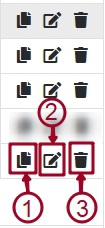
|
Управление записями таблиц:
|
Таблица "Приходы":

Таблица "Приходы": отображает записи приходов по данной компании.
Приход фактический: указывается сумма прихода от плательщика.
Плательщик: компания, которая осуществила приход средств.
Выбирается из списка, который был сформирован во вкладке "Общее", сущности Компания.
Получатель: получателем является Ваша компания, которая выбирается из списка Ваших компаний.
Таблица "Доп. расходы":
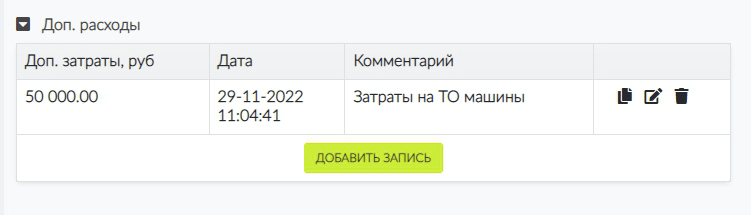
Таблица "Доп. расходы": отображает записи по дополнительным расходам данной компании.
Вкладка "История расчетов"
История расчетов - вкладка, которая содержит фильтр и таблицу с записями всех операций произведенных во вкладке "Расчеты". Находится в карточке сущности Компания и позволяет выполнить сортировку по возрастанию и убыванию (рис. 1) в следующих столбцах: №, Приход Фактический (Доп. затраты).Отчеты
Вкладка "Сводный отчет"
Сводный отчет - вкладка, в которой в виде таблицы отображаются итоговые данные по доходу компании, количеству завершенных и активных сделок.Располагается во вкладке "Сводный отчет", сущности Компания.
Клиент: название компании, которая привязана к конкретной сущности.
Сальдо: это прибыль, т.е разница между всеми расходами и доходами во всех сделках, которые привязаны к этой компании.
В работе: количество привязанных к данной компании сделок, имеющих статус "В работе".
В архиве: количество привязанных к данной компании сделок, имеющих статус "В архиве".
Вкладка "Финансовый отчет"
Фин. отчет - вкладка, которая отображает финансовый отчет по категориям (Доход, Расход и пр.) сделок, привязанных к данной компании, находится в сущностях Сделка и Компания.Отчет так же имеет фильтр по Сделкам, которые привязаны к компании, и возможность сохранения отчета в ЕXEL-файле.
Описание столбцов таблицы:
- Клиент: название сделки.
- Сделка: сделка финансовый отчет которой приведен в строке таблицы.
- Стадия сделки: стадия, на которой в данный момент находится сделка.
- Столбцы "Доход" или "Расход": в столбцах доходов и расходов отображены категории доходов и расходов, которые выбраны в настройках приложения (Категории доходов--> столбец "Категория используется в отчете").
- Итого: итоговая сумма доходов по представленным в отчете категориям доходов и расходов.
- Фин. результат: разница между расходами и доходами в представленных категориях отчетов.
Робот "Добавление записи в категорию"
Робот позволяет добавить запись в категорию доходов и расходов
Сценарий работы робота
ID сделки: в этом поле нужно указать идентификатор (ID) сделки в которую будет добавлена запись.
ID компании, к которой привязана сделка: в этом поле указывается ID Компании, к которой привязана Сделка, с которой будет взаимодействовать данный робот.
Тип категории: в этом поле необходимо указать к какой категории относится добавляемая запись.
Доступно на выбор 2 категории:
- Доходы;
- Расходы.
Если вы добавили новую статью или категорию доходов/расходов, то она автоматически появится в соответствующем списке, после повторного открытия настроек робота.
Статья расходов(доходов): позволяет выбрать из выпадающего списка необходимую статью доходов/расходов для добавляемой записи.
Если по какой-то причине вы не видите в выпадающем списке робота новых статей или категорий доходов/расходов, то причин может быть 2:
Сотрудник от имени которого добавлена запись: указывается ID сотрудника, от имени которого будет добавлена запись в категорию доходов/расходов.- Вы создали новую статью или категорию, но не переоткрыли настройки робота;
- Количество статей и категорий более 100 (примерно).
У Б24 есть ограничение по размеру файла в 64кб. В этом файле описан перечень статей и категорий. Если размер файла превышает лимит, то робот попросту не увидит некоторые статьи или категории.
- У меню с выпадающим списком есть ограничение на отображение не более 50 элементов.
Сумма в рублях: указывается цифрой.
В этом поле указывается сумма в рублях для добавляемой записи.
Валюта: позволяет выбрать из списка тип валюты для добавляемой записи.
Типы валют настраиваются заранее в соответствующем пункте меню приложения.
Курс к рублю: указывается цифрой.
Если указана валюта, но поле "Курс к рублю" не будет заполнено, то по умолчанию будет использован курс валюты, который задан в настройках приложения.
Комментарии: это поле предназначено для комментариев к добавляемой записи.
Запускать от имени: данное поле необходимо для того, чтобы установить сотрудника, с правами которого выполнять действие данного робота. Если у сотрудника не будет прав на выполнение действия, то робот не сработает. Рекомендуем выбирать всегда сотрудника с правами администратора системы.
Устанавливать текст статуса: данное поле позволяет включать возможность установки статуса бизнес-процесса. Это необходимо для того, чтобы во время работы робота информировать пользователя в истории о том, что бизнес-процесс остановился на конкретном шаге. Это особенно важно в момент отладки и выяснения причин неполадок в работе механизма.
Текст статуса: в данном поле указывается текстовый вариант статуса, который Вы можете изменять.
Ожидать ответа: данное поле Вами не управляется. Оно необходимо для того, чтобы определить, нужно ли ожидать реакции от нашего робота после запуска.
Период ожидания. Время ожидания ответа от приложения: Данная опция позволяет ограничить срок ожидания ответа от приложения. Технические особенности платформы Битрикс24 иногда создают ситуацию при которой создаётся очередь из огромного числа запросов. Это может помешать работе нашего робота и бизнес-процесс будет ожидать длительный период времени. Для того чтобы не останавливать дальнейшие действия, вы можете установить своё время ожидания. Если время истекло и результат не получен, то бизнес-процесс будет двигаться далее по заложенной вами логике.